Page 1
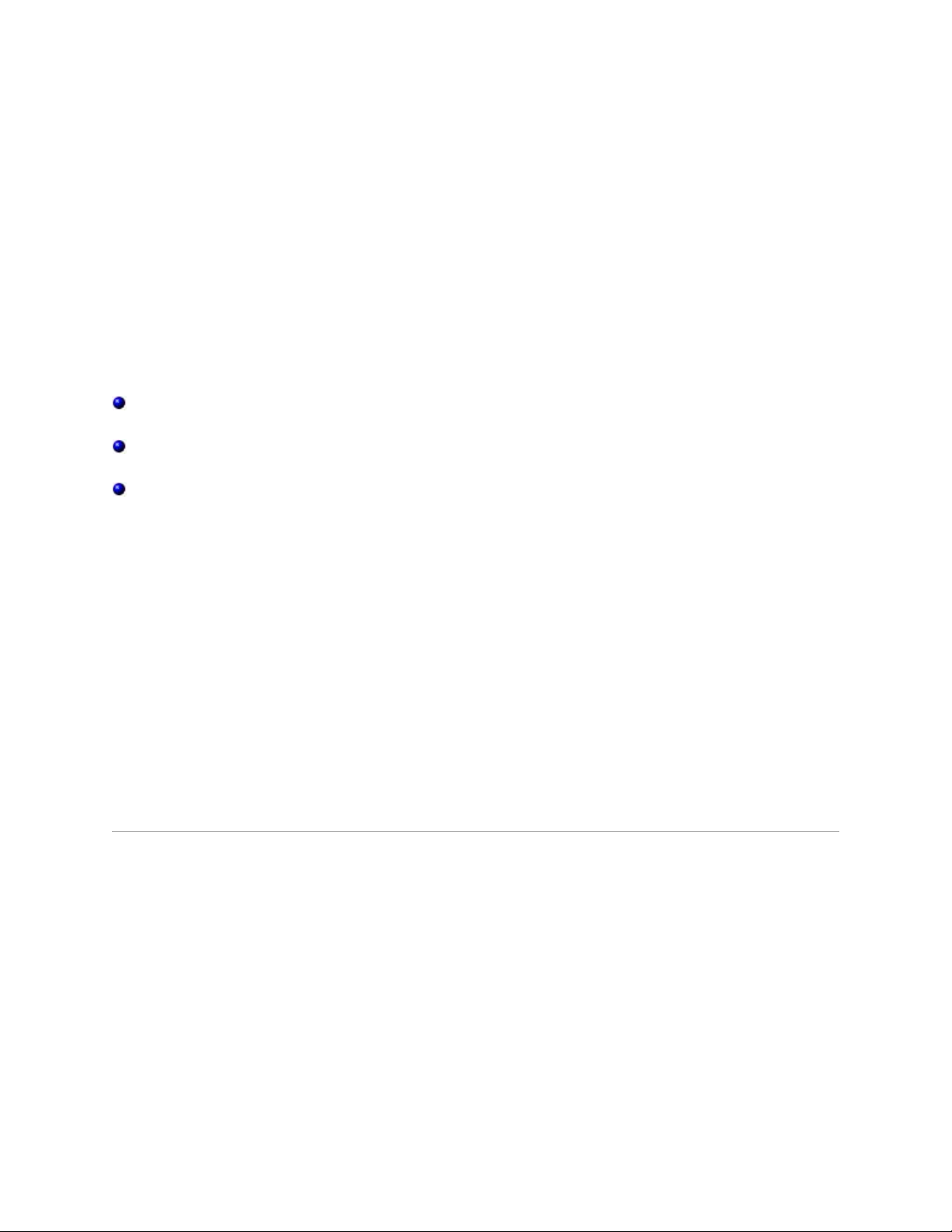
Dell™ Inspiron™ One 2320 Руководство
по эксплуатации
Перед началом работы
Dell™ Inspiron™ One 2320 Руководство по эксплуатации
Рекомендуемые инструменты
Выключение компьютера
Инструкции по технике безопасности
В данном руководстве описывается порядок снятия и установки компонентов
компьютера. Если не указано иначе, в каждой процедуре подразумевается
соблюдение следующих условий:
• Выполнены действия, описанные в разделах Выключение компьютера и
Инструкции по технике безопасности.
• Прочитаны указания по технике безопасности, прилагаемые к компьютеру.
• Для замены компонента или установки отдельно приобретенного
компонента выполните процедуру снятия в обратном порядке.
Рекомендуемые инструменты
Для выполнения процедур, описанных в этом документе, могут потребоваться
следующие инструменты:
• малая крестовая отвертка;
• шестигранный гаечный ключ;
• исполняемая программа обновления Flash BIOS с веб-узла
support.dell.com.
Page 2
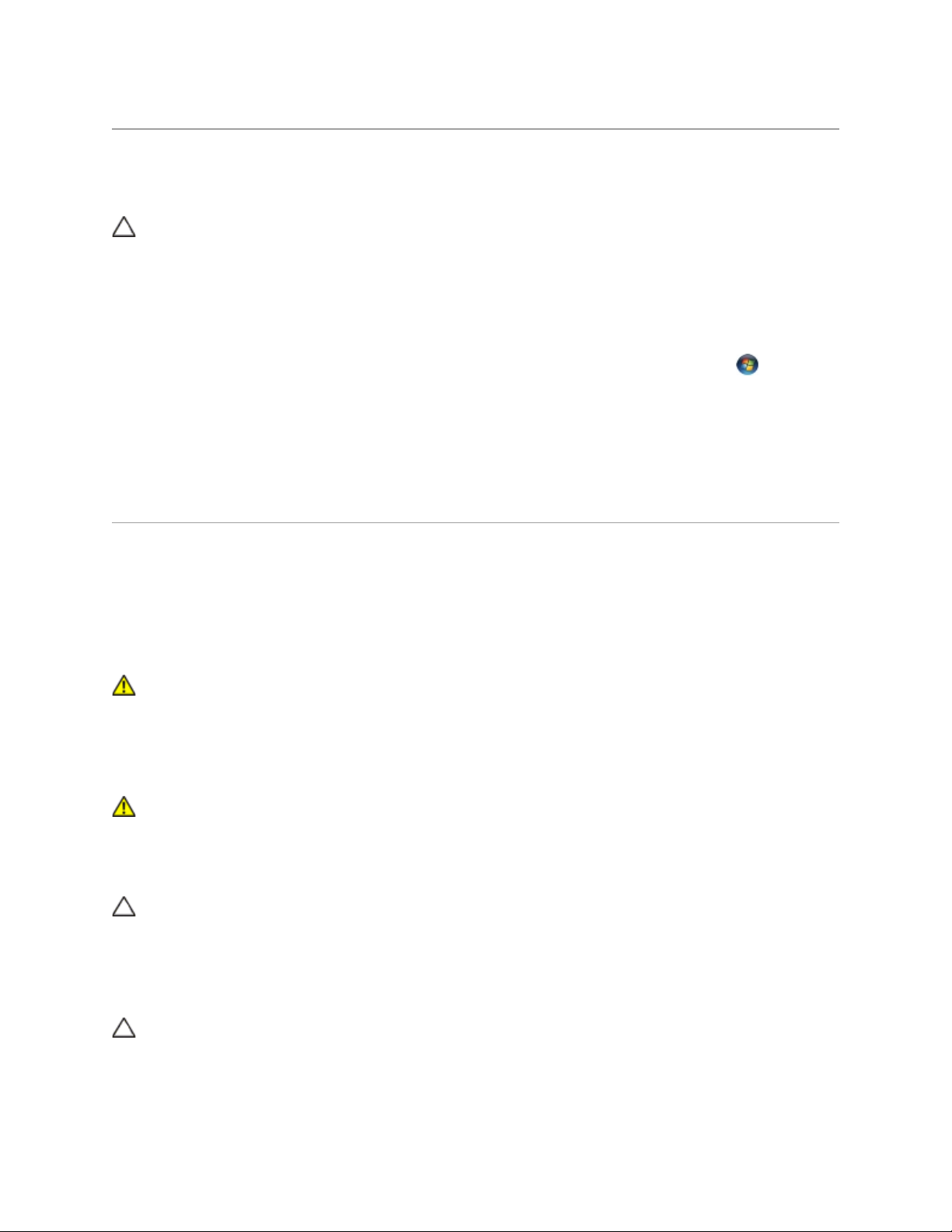
Выключение компьютера
ВНИМАНИЕ. Во избежание потери данных сохраните и закройте все
выключением компьютера.
ПРЕДУПРЕЖДЕНИЕ. Перед началом работы с внутренними
безопасности, прилагаемые к компьютеру. Дополнительные сведения по
странице, посвященной соответствию
нормативам: www.dell.com/regulatory_compliance.
ПРЕДУПРЕЖДЕНИЕ. Перед открытием крышки компьютера для замены,
место, зафиксируйте все защелки, а затем включите электропитание.
ВНИМАНИЕ. Снятие крышки компьютера и доступ к внутренним
компонентам разрешается только квалифицированным специалистам по
напряжения см. в инструкциях по технике безопасности.
ВНИМАНИЕ. Во избежание электростатического разряда следует
какому-либо разъему на компьютере).
открытые файлы и выйдите из всех открытых программы перед
1. Сохраните и закройте все открытые файлы, выйдите из всех программ.
2. Чтобы завершить работу операционной системы, нажмите Пуск , а затем
нажмите Выключение.
3. Выключите компьютер. Если компьютер не выключился автоматически при
завершении работы операционной системы, нажмите и не отпускайте
кнопку питания, пока компьютер не выключится.
Инструкции по технике безопасности
Во избежание повреждения компьютера и для собственной безопасности
следуйте приведенным ниже указаниям по технике безопасности.
компонентами компьютера прочитайте инструкции по технике
вопросам безопасности см. на веб-
извлечения или установки компонентов отсоедините все источники
питания. По завершении установки компонентов установите крышку на
техническому обслуживанию. Подробнее о мерах предосторожности,
проведении работ внутри компьютера и защите от электростатического
заземлиться, используя антистатический браслет или периодически
прикасаясь к неокрашенной металлической поверхности (например, к
Page 3
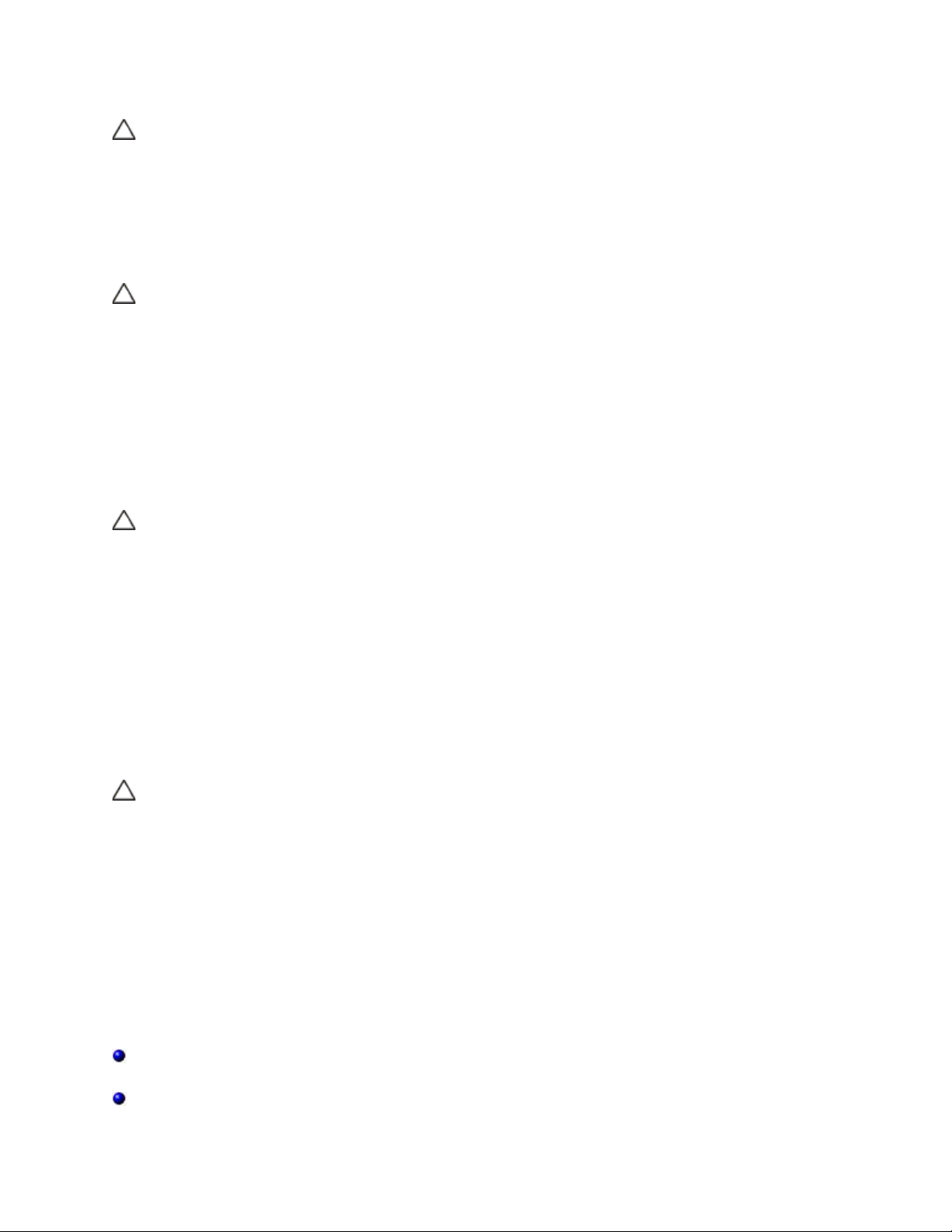
ВНИМАНИЕ. При отключении кабеля тяните его за разъем или за язычок,
соответствии частей разъемов.
ВНИМАНИЕ. Во избежание повреждения компьютера перед началом
следующие действия.
ВНИМАНИЕ. При отсоединении сетевого кабеля необходимо сначала
отсоединить его от компьютера, а затем от сетевого устройства.
ВНИМАНИЕ. Прежде чем прикасаться к чему-либо внутри компьютера,
электричество, которое может повредить внутренние компоненты.
но не за сам кабель. У некоторых кабелей есть разъемы с
фиксирующими лапками. Перед отсоединением такого кабеля
необходимо нажать на них. При разъединении разъемов старайтесь
разносить их по прямой, чтобы контакты не погнулись. Аналогично,
перед подключением кабеля убедитесь в правильной ориентации и
работы с внутренними компонентами компьютера выполните
1. Чтобы не поцарапать крышку компьютера, работы следует выполнять на
плоской и чистой поверхности.
2. Выключите компьютер и все подключенные к нему устройства. См. раздел
Выключение компьютера.
3. Отсоедините от компьютера все телефонные или сетевые кабели.
4. Отсоедините компьютер и все внешние устройства от электросети.
5. Отсоедините от компьютера все внешние устройства.
6. Нажмите и не отпускайте кнопку питания, пока компьютер не подключен к
электросети, чтобы заземлить системную плату.
избавьтесь от заряда статического электричества, прикоснувшись к
неокрашенной металлической поверхности, например, к металлической
части на задней панели. Во время работы периодически прикасайтесь к
неокрашеной металлической поверхности, чтобы снять статическое
Технический обзор
Dell™ Inspiron™ One 2320 Руководство по эксплуатации
Вид компьютера Inspiron One изнутри
Элементы системной платы
Page 4

ПРЕДУПРЕЖДЕНИЕ. Перед началом работы с внутренними компонентами
ВНИМАНИЕ. Ремонт компьютера может выполнять только квалифицированный
ВНИМАНИЕ. Во избежание электростатического разряда следует заземлиться,
1
жесткий диск
2
оптический
дисковод
3
плата управления сенсорным
дополнительно)
4
вентилятор
процессора
компьютера прочитайте инструкции по технике безопасности, прилагаемые к
компьютеру. Дополнительные сведения по вопросам безопасности см. на веб-
странице, посвященной соответствию нормативам:
www.dell.com/regulatory_compliance.
специалист. На ущерб, вызванный обслуживанием, не авторизованным Dell,
гарантия не распространяется.
используя антистатический браслет или периодически прикасаясь к
неокрашенной металлической поверхности (например, к какому-либо разъему
на компьютере).
Вид компьютера Inspiron One изнутри
экраном (приобретается
радиатора
Page 5
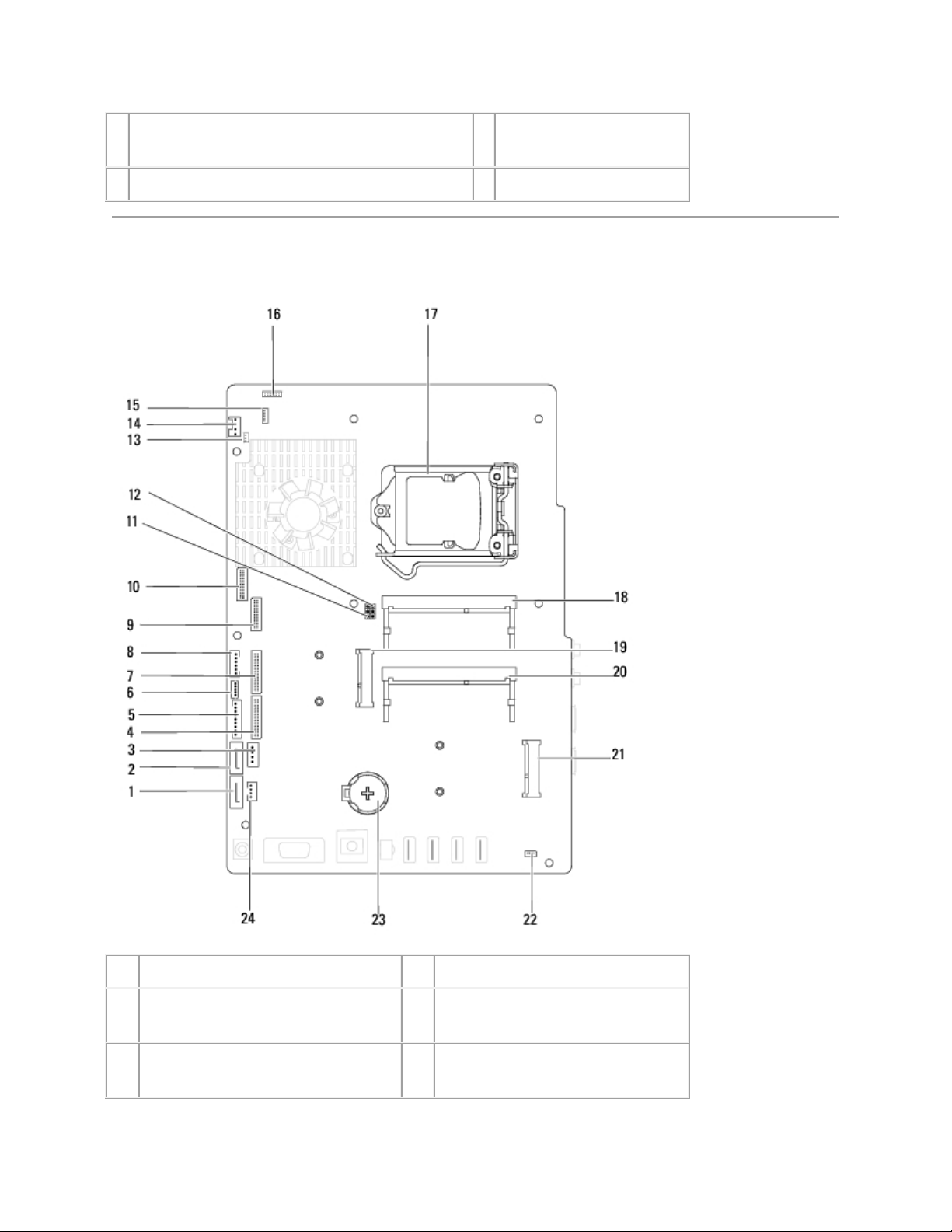
5
модуль камеры
6
экран системной
платы
7
крышка модуля памяти
Элементы системной платы
1
разъем SATA (ODD)
2
разъем SATA (HDD)
3
разъем кабеля питания
жесткого диска (HDD PWR)
4
разъем кабеля передачи
данных платы AV (UMA)
5
разъем кабеля питания
панели дисплея
6
разъем кабеля сенсорного
экрана (Touch)
Page 6
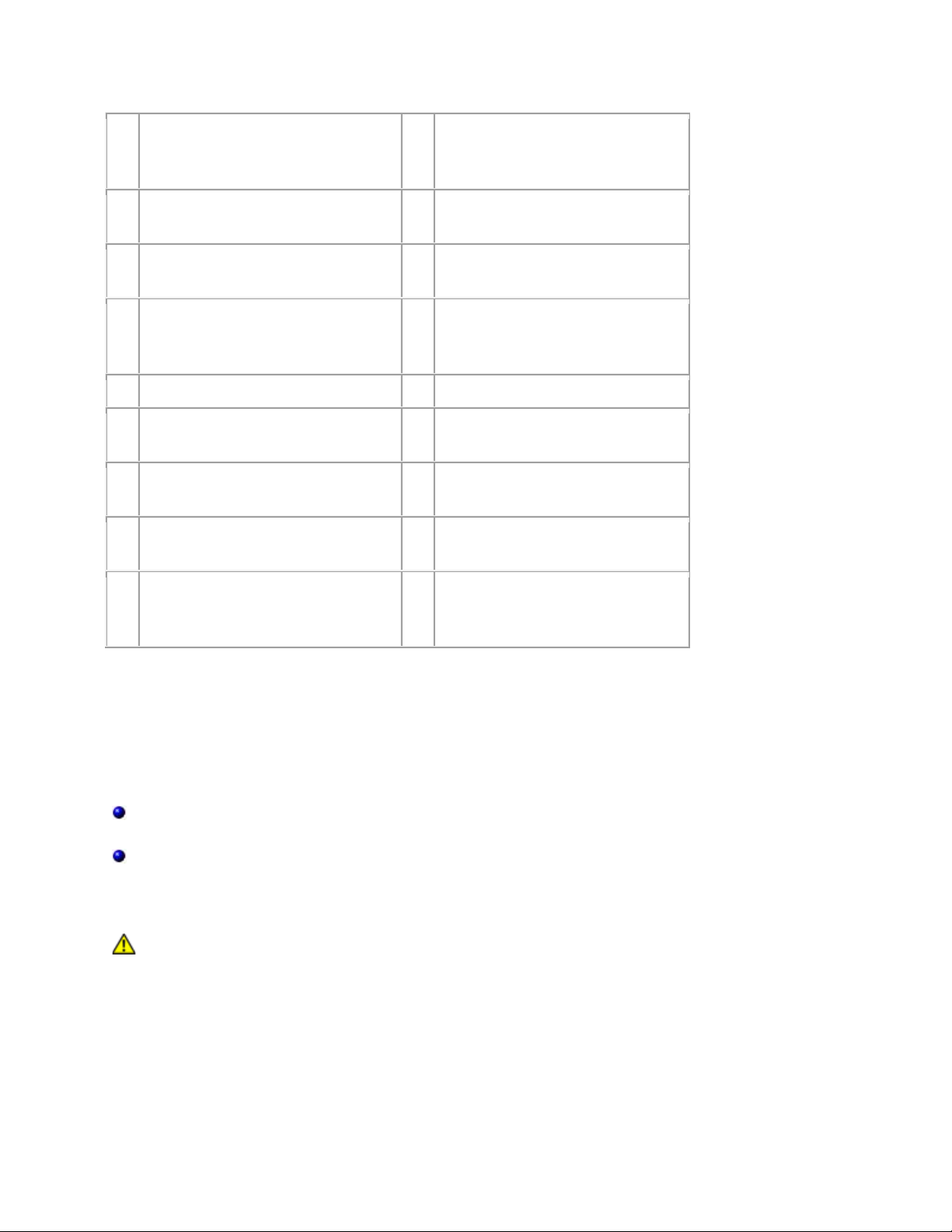
7
разъем кабеля передачи
данных платы AV (GPU)
8
разъем кабеля индикатора
кнопки питания
9
разъем кабеля передачи
данных LVDS (UMA)
10
разъем кабеля передачи
данных LVDS (GPU)
11
перемычка сброса пароля
(PASSWORD_CLEAR)
12
перемычка сброса КМОПсхемы (CMOS_CLEAR)
13
разъем кабеля ИК-
14
разъем кабеля
платы
15
Разъем ИК-кабеля
16
разъем кабеля камеры
17
разъем процессора
18
разъем модуля памяти
(CHA-DIMM)
19
разъем мини-платы
20
разъем модуля памяти
(CHB-DIMM)
21
разъем кабеля передачи
данных мини-платы (TV)
22
разъем кабеля динамика
(CN 10)
23
гнездо аккумулятора
24
разъем кабеля питания
(ODD PWR)
ПРЕДУПРЕЖДЕНИЕ. Перед началом работы с внутренними компонентами
работы жесткого диска и
ретранслятора (CIR Emitter)
(CMOS)
вентилятора системной
оптического дисковода
Задняя крышка
Dell™ Inspiron™ One 2320 Руководство по эксплуатации
Снятие задней крышки
Установка задней крышки
компьютера прочитайте инструкции по технике безопасности, прилагаемые к
компьютеру. Дополнительные сведения по вопросам безопасности см. на веб-
странице, посвященной соответствию нормативам:
www.dell.com/regulatory_compliance.
Page 7
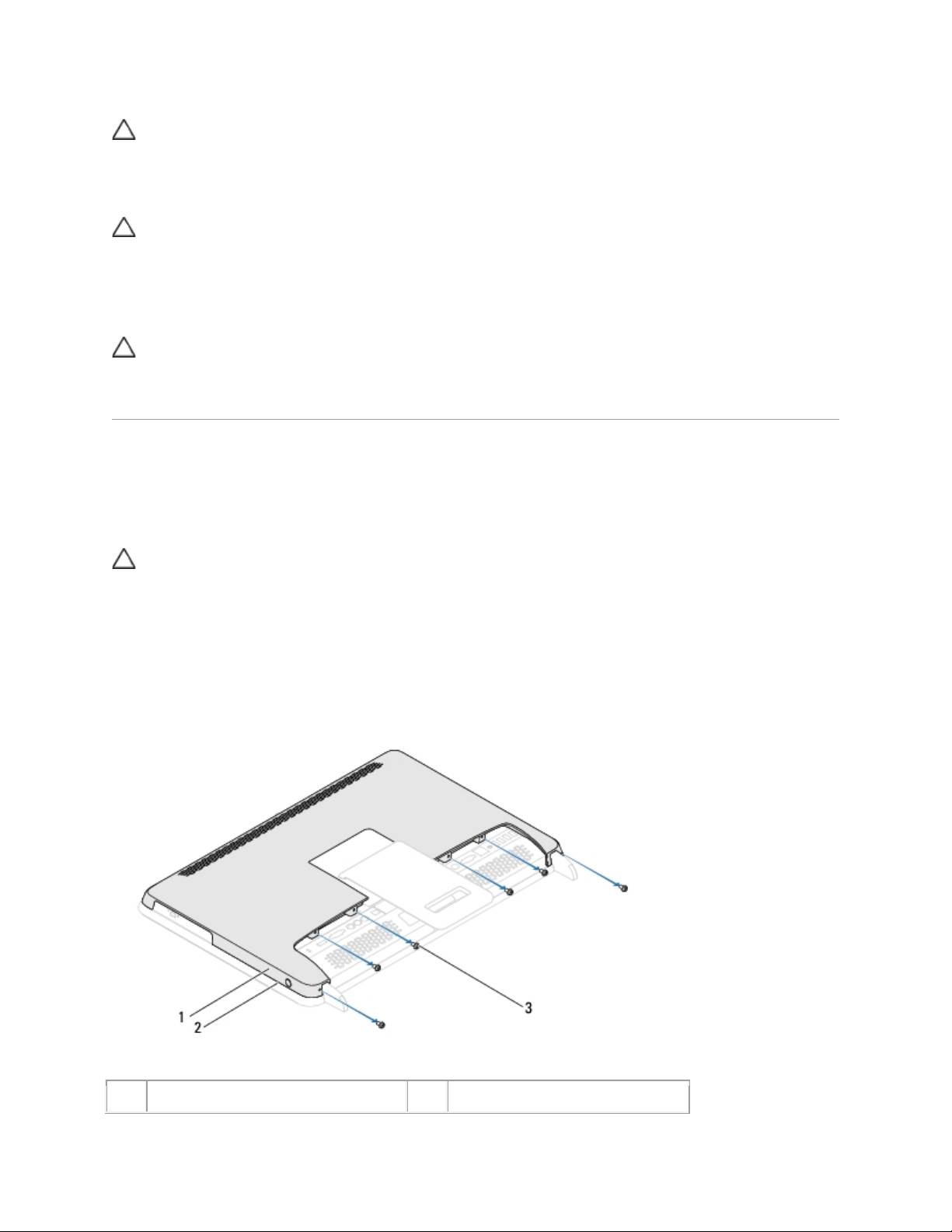
ВНИМАНИЕ. Ремонт компьютера может выполнять только квалифицированный
ВНИМАНИЕ. Во избежание электростатического разряда следует заземлиться,
ВНИМАНИЕ. Убедитесь, что на рабочем столе достаточно места для
ВНИМАНИЕ. Перед открытием компьютера во избежание царапин на дисплее
1
задняя крышка
2
средняя рама
специалист. На ущерб, вызванный обслуживанием, не авторизованным Dell,
гарантия не распространяется.
используя антистатический браслет или периодически прикасаясь к
неокрашенной металлической поверхности (например, к какому-либо разъему
на компьютере).
компьютера со снятой крышкой (не менее 30 см).
Снятие задней крышки
1. Выполните инструкции, описанные в разделе Перед началом работы.
убедитесь, что он установлен на мягкой ткани или на ровной поверхности.
2. Положите компьютер лицевой панелью на ровную поверхность.
3. Выверните два винта, которыми задняя крышка крепится к компьютеру.
Page 8
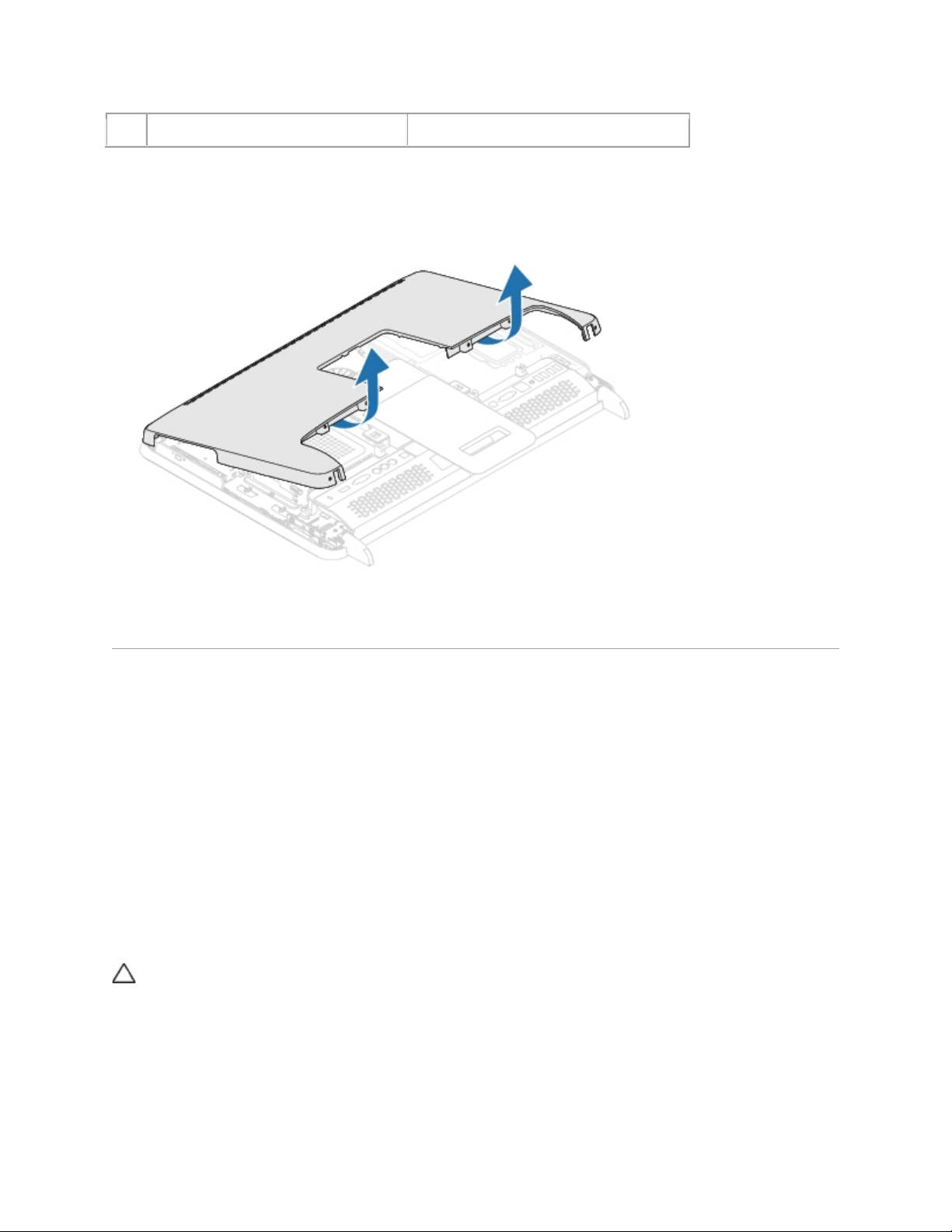
3
винты (6)
4. Приподнимите заднюю крышку, высвобождая ее от выступов в средней раме, и
ВНИМАНИЕ. Перед включением компьютера вверните обратно все винты и
извлеките заднюю крышку из компьютера.
5. Положите заднюю крышку в безопасное место.
Установка задней крышки
1. Выполните инструкции, описанные в разделе Перед началом работы.
2. Совместите выступы в верхней части задней крышки с пазами в средней раме.
3. Совместите выступы в боковой части задней крышки с пазами на средней раме, а
затем задвиньте крышку на место.
4. Ввинтите шесть винтов, которыми задняя крышка крепится к компьютеру.
5. Поставьте компьютер в вертикальное положение.
убедитесь, что ни один винт не остался случайно внутри корпуса. В противном
случае можно повредить компьютер.
6. Подключите компьютер и периферийные устройства к сети питания и включите их.
Page 9
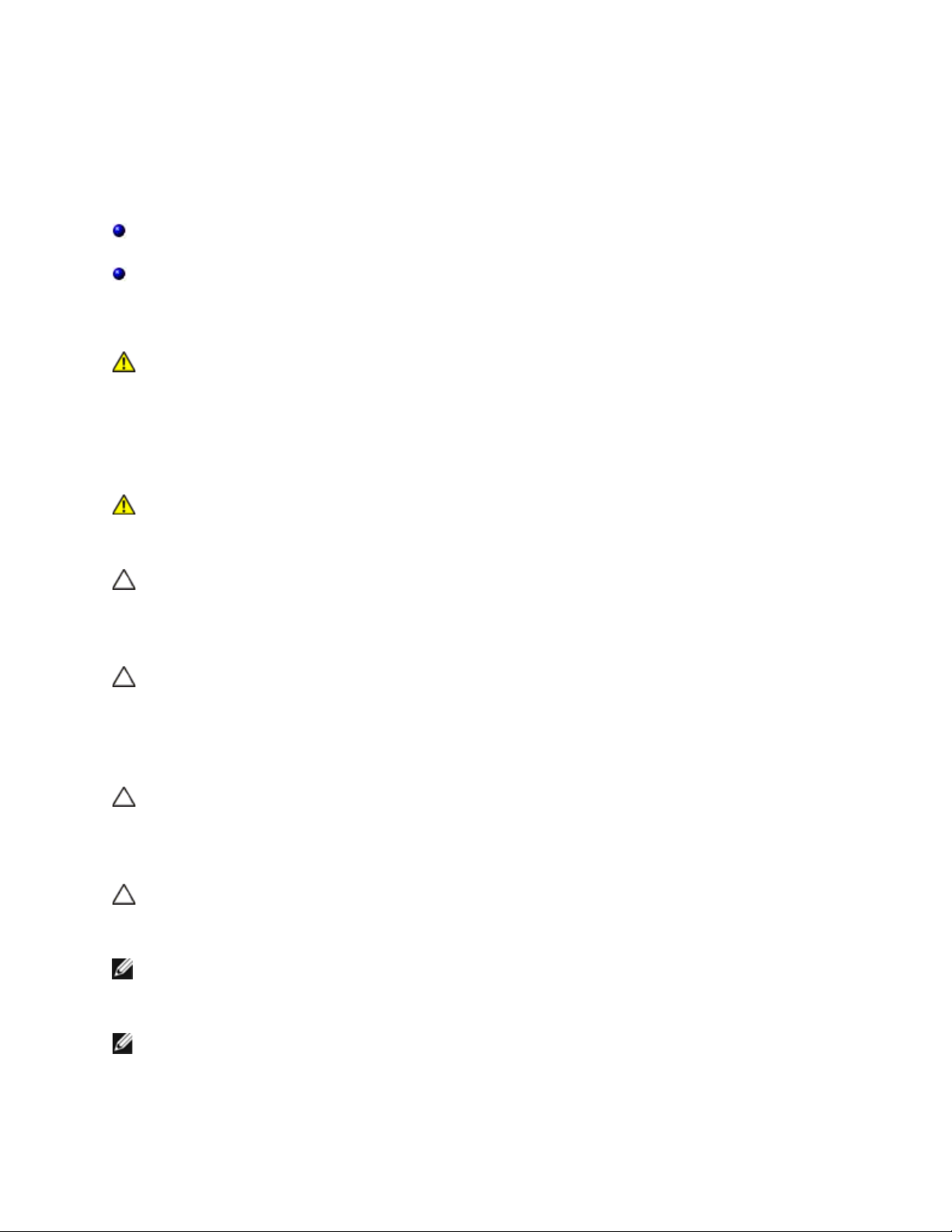
Жесткий диск
ПРЕДУПРЕЖДЕНИЕ. Перед началом работы с внутренними компонентами
ПРЕДУПРЕЖДЕНИЕ. При снятии из компьютера горячего жесткого диска не
ВНИМАНИЕ. Ремонт компьютера может выполнять только квалифицированный
ВНИМАНИЕ. Во избежание электростатического разряда следует заземлиться,
ВНИМАНИЕ. Во избежание потери данных сначала выключите компьютер
ВНИМАНИЕ. Жесткие диски крайне хрупкие. Соблюдайте осторожность при
ПРИМЕЧАНИЕ. Корпорация Dell не гарантирует совместимости жестких дисков
ПРИМЕЧАНИЕ. При установке жесткого диска другой фирмы (не Dell) необходимо
Dell™ Inspiron™ One 2320 Руководство по эксплуатации
Извлечение жесткого диска
Установка жесткого диска
компьютера прочитайте инструкции по технике безопасности, прилагаемые к
компьютеру. Дополнительные сведения по вопросам безопасности см. на веб-
странице, посвященной соответствию нормативам:
www.dell.com/regulatory_compliance.
дотрагивайтесь до его металлического корпуса.
специалист. На ущерб, вызванный обслуживанием, не авторизованным Dell,
гарантия не распространяется.
используя антистатический браслет или периодически прикасаясь к
неокрашенной металлической поверхности (например, к какому-либо разъему
на компьютере).
(смотрите Выключение компьютера), а затем извлеките жесткий диск. Не
снимайте жесткий диск, пока компьютер включен или находится в режиме сна.
обращении с жестким диском.
других компаний и не обеспечивает их поддержку.
установить операционную систему, драйверы и утилиты на новый жесткий диск.
Page 10
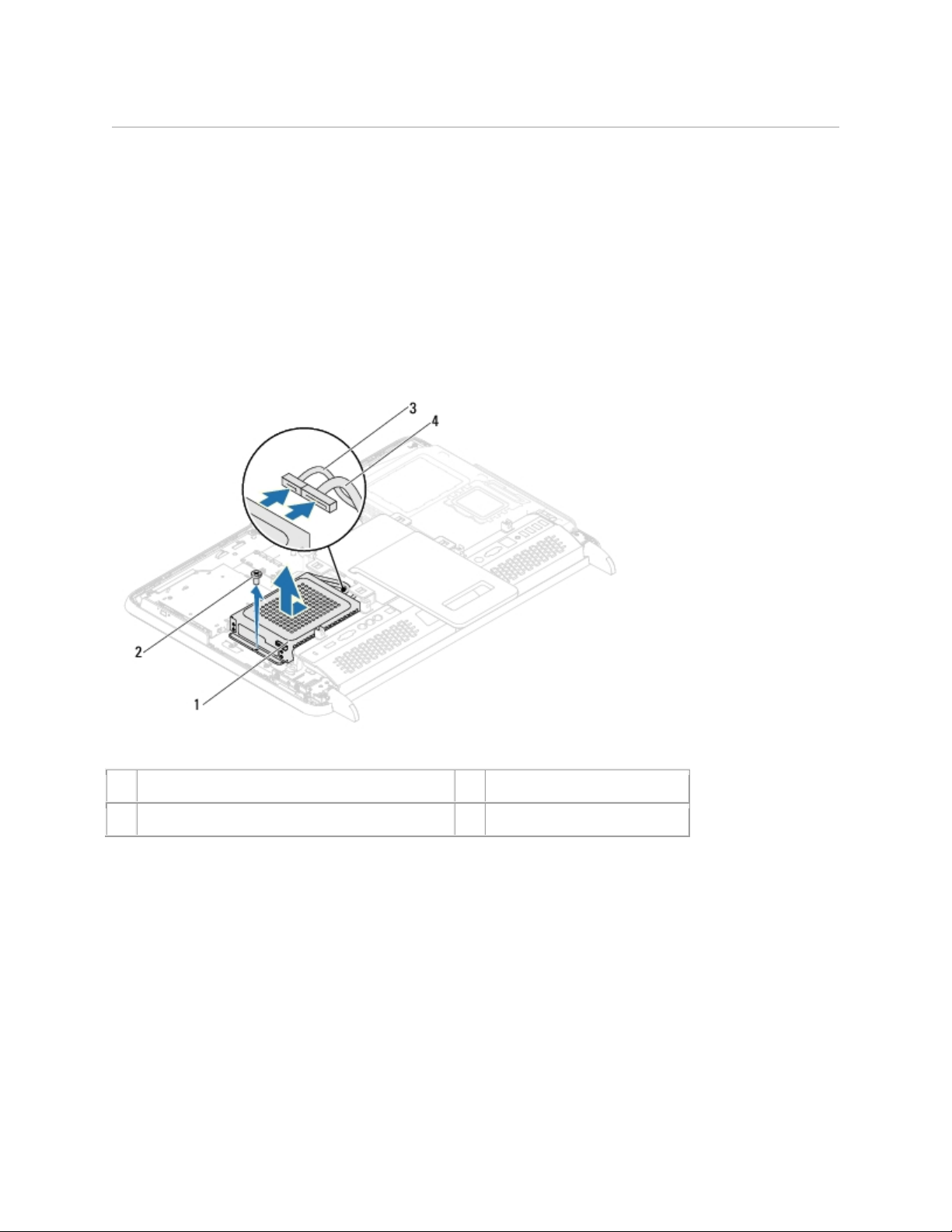
Извлечение жесткого диска
1
жесткий диск в сборе
2
винт (1)
3
кабель передачи данных
4
кабель питания
1. Выполните инструкции, описанные в разделе Перед началом работы.
2. Удалите заднюю крышку. См. раздел Снятие задней крышки.
3. Выверните винт, которым блок жесткого диска крепится к корпусу.
4. Сдвиньте и приподнимите блок жесткого диска, а затем отключите кабели питания
и передачи данных от разъема на жестком диске.
5. Выверните четыре винта, которыми каркас жесткого диска крепится к жесткому
диску.
6. Сдвиньте и снимите каркас жесткого диска.
Page 11
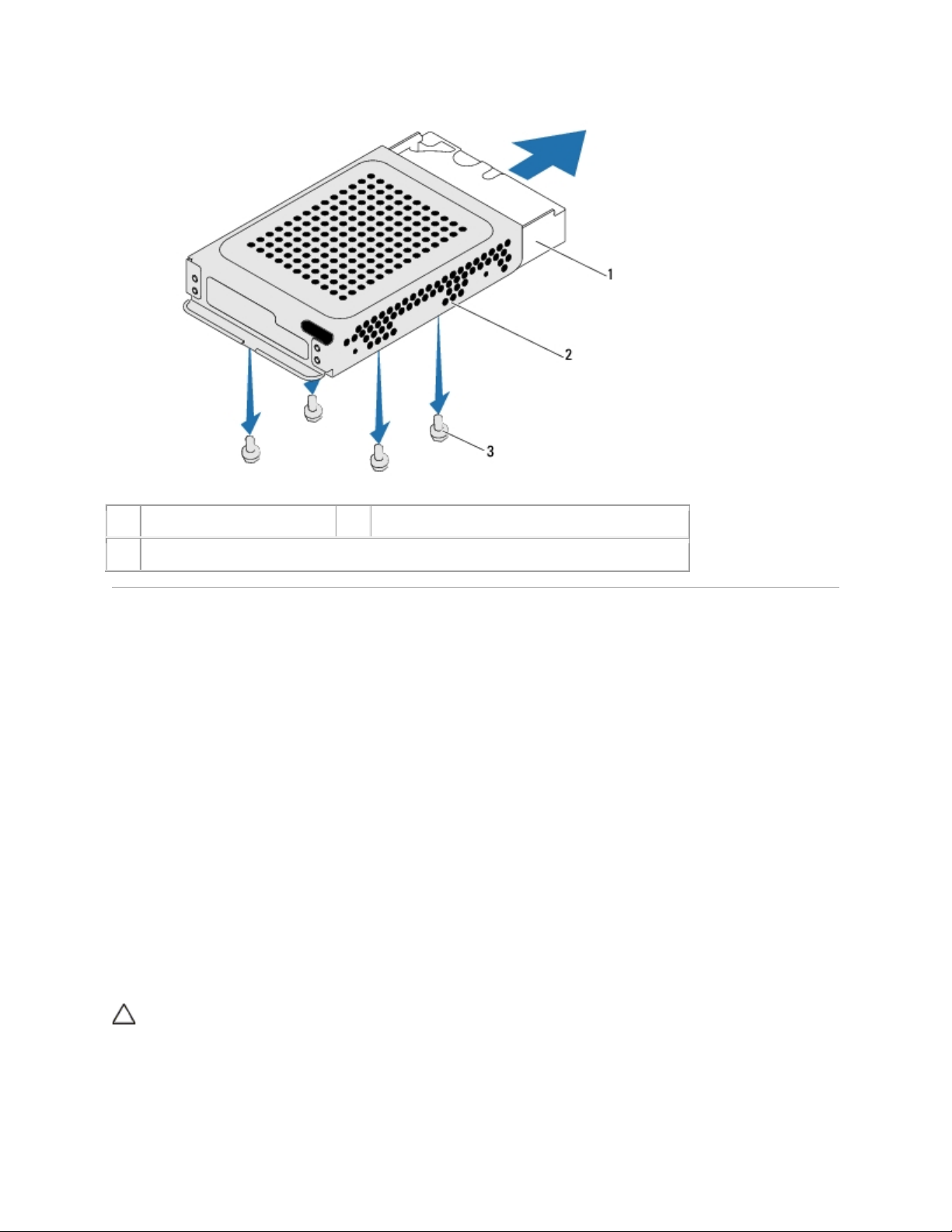
1
жесткий диск
2
каркас жесткого диска
3
винты (4)
ВНИМАНИЕ. Перед включением компьютера вверните обратно все винты и
Установка жесткого диска
1. Выполните инструкции, описанные в разделе Перед началом работы.
2. Вдвиньте жесткий диск в каркас и совместите отверстия для винтов на каркасе и
на жестком диске.
3. Вверните обратно четыре винта, которыми каркас жесткого диска крепится к
жесткому диску.
4. Подсоедините кабели питания и передачи данных к разъему жесткого диска.
5. Установите блок жесткого диска в корпус и задвиньте его на место.
6. Вверните винт, которым блок жесткого диска крепится к корпусу.
7. Установите на место заднюю крышку. См. раздел Установка задней крышки.
убедитесь, что ни один винт не остался случайно внутри корпуса. В противном
случае можно повредить компьютер.
Page 12
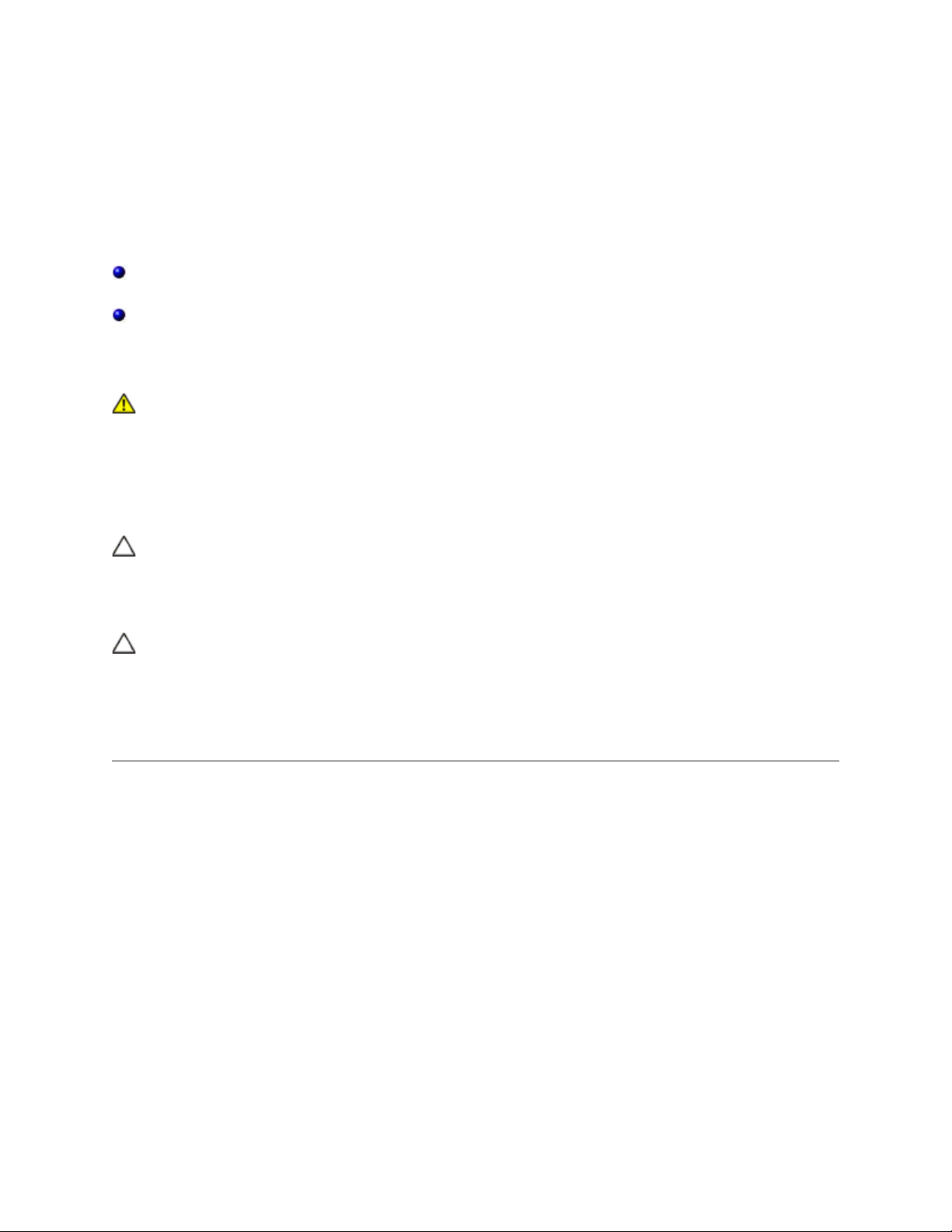
8. Подключите компьютер и периферийные устройства к сети питания и включите их.
ПРЕДУПРЕЖДЕНИЕ. Перед началом работы с внутренними компонентами
ВНИМАНИЕ. Ремонт компьютера может выполнять только квалифицированный
ВНИМАНИЕ. Во избежание электростатического разряда следует заземлиться,
Оптический дисковод
Dell™ Inspiron™ One 2320 Руководство по эксплуатации
Извлечение оптического дисковода
Установка оптического дисковода
компьютера прочитайте инструкции по технике безопасности, прилагаемые к
компьютеру. Дополнительные сведения по вопросам безопасности см. на веб-
странице, посвященной соответствию нормативам:
www.dell.com/regulatory_compliance.
специалист. На ущерб, вызванный обслуживанием, не авторизованным Dell,
гарантия не распространяется.
используя антистатический браслет или периодически прикасаясь к
неокрашенной металлической поверхности (например, к какому-либо разъему
на компьютере).
Извлечение оптического дисковода
1. Выполните инструкции, описанные в разделе Перед началом работы.
2. Удалите заднюю крышку. См. раздел Снятие задней крышки.
3. Отсоедините кабели питания и передачи данных от разъема на оптическом
дисководе.
4. Вывинтите винт, которым оптический дисковод крепится к корпусу компьютера.
5. Извлеките блок оптического дисковода из отсека.
Page 13

1
блок оптического дисковода
2
винт
3
кабель передачи данных
4
кабель питания
1
винты (2)
2
скоба оптического дисковода
3
оптический дисковод
6. Вывинтите два винта, которые крепят оптический дисковод в скобе.
7. Снимите скобу с оптического дисковода.
Установка оптического дисковода
1. Выполните инструкции, описанные в разделе Перед началом работы.
Page 14

2. Совместите отверстия для винтов на скобе и на оптическом дисководе.
ВНИМАНИЕ. Перед включением компьютера вверните обратно все винты и
ПРЕДУПРЕЖДЕНИЕ. Перед началом работы с внутренними компонентами
ВНИМАНИЕ. Ремон т компьютера может выполнять только квалифицированный
ВНИМАНИЕ. Во избежание электростатического разряда следует заземлиться,
3. Вверните два винта, фиксирующие оптический дисковод в скобе.
4. Вставьте дисковод оптических дисков обратно в отсек.
5. Ввинтите винт, которым оптический дисковод крепится к корпусу компьютера.
6. Подсоедините кабели питания и передачи данных к разъему на оптическом
дисководе.
7. Установите на место заднюю крышку. См. раздел Установка задней крышки.
убедитесь, что ни один винт не остался случайно внутри корпуса. В противном
случае можно повредить компьютер.
8. Подключите компьютер и периферийные устройства к сети питания и включите их.
Модули памяти
Dell™ Inspiron™ One 2320 Руководство по эксплуатации
Извлечения модуля(ей) памяти
Установка модулей памяти
компьютера прочитайте инструкции по технике безопасности, прилагаемые к
компьютеру. Дополнительные сведения по вопросам безопасности см. на веб-
странице, посвященной соответствию нормативам:
www.dell.com/regulatory_compliance.
специалист. На ущерб, вызванный обслуживанием, не авторизованным Dell,
гарантия не распространяется.
используя антистатический браслет или периодически прикасаясь к
неокрашенной металлической поверхности (например, к какому-либо разъему
Page 15
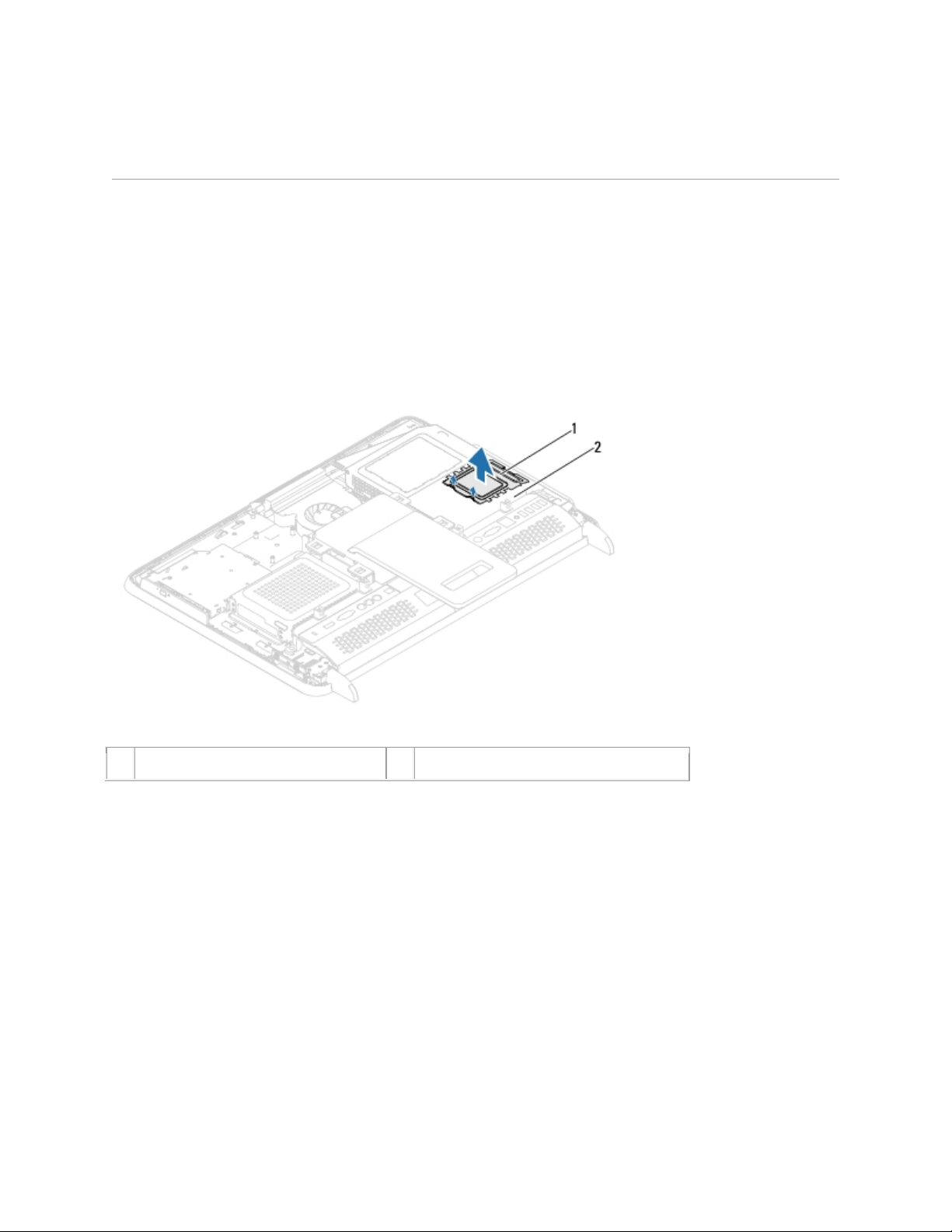
на компьютере).
Извлечения модуля(ей) памяти
1
экран модуля памяти
2
экран системной платы
1. Выполните инструкции, описанные в разделе Перед началом работы.
2. Удалите заднюю крышку. См. раздел Снятие задней крышки.
3. Используя гнезда экрана модуля памяти, поднимите экран и снимите его с экрана
системной платы.
4. Подушечками пальцев осторожно раскрывайте фиксаторы с каждой стороны
разъема модуля памяти до тех пор, пока модуль памяти не выскочит.
5. Извлеките модуль памяти из разъема.
Page 16
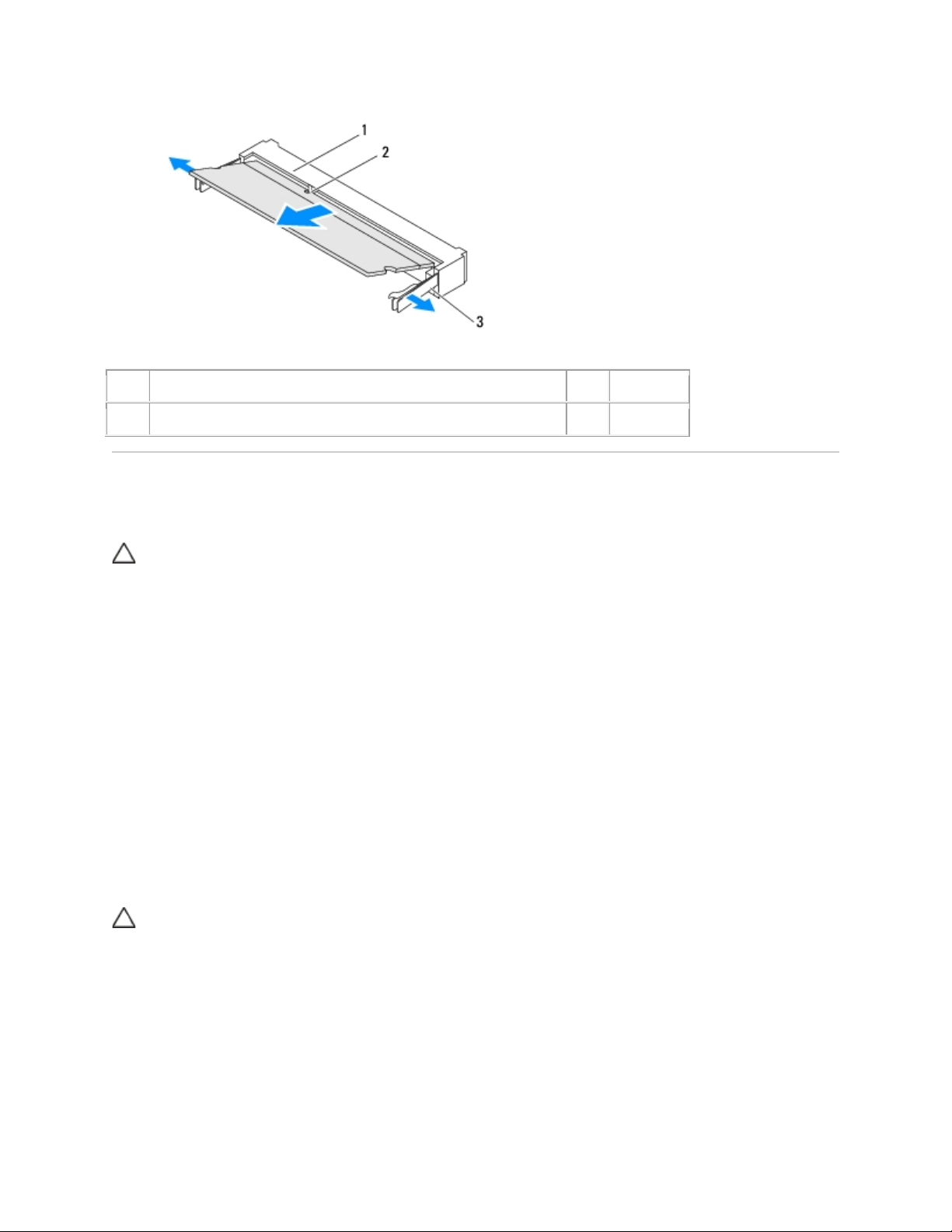
1
разъем модуля памяти
2
паз
3
Фиксаторы (2)
ВНИМАНИЕ. Если модуль памяти установлен неправильно, компьютер может
ВНИМАНИЕ. Перед включением компьютера вверните обратно все винты и
Установка модулей памяти
не загружаться.
1. Выполните инструкции, описанные в разделе Перед началом работы.
2. Совместите выемку на модуле памяти с выступом в разъеме модуля памяти.
Вставьте модуль памяти в гнездо под углом в 45 градусов и надавите на него,
чтобы он встал на место (при этом будет слышен щелчок). Если вы не услышите
щелчка, выньте модуль памяти и установите его еще раз.
3. Установите экран модуля памяти на экран системной платы и вставьте его до
щелчка на место.
4. Установите на место заднюю крышку. См. раздел Установка задней крышки.
убедитесь, что ни один винт не остался случайно внутри корпуса. В противном
случае можно повредить компьютер.
5. Подключите компьютер и периферийные устройства к сети питания и включите их.
6. При появлении сообщения об изменении объема памяти нажмите клавишу <F1>
для продолжения.
Page 17
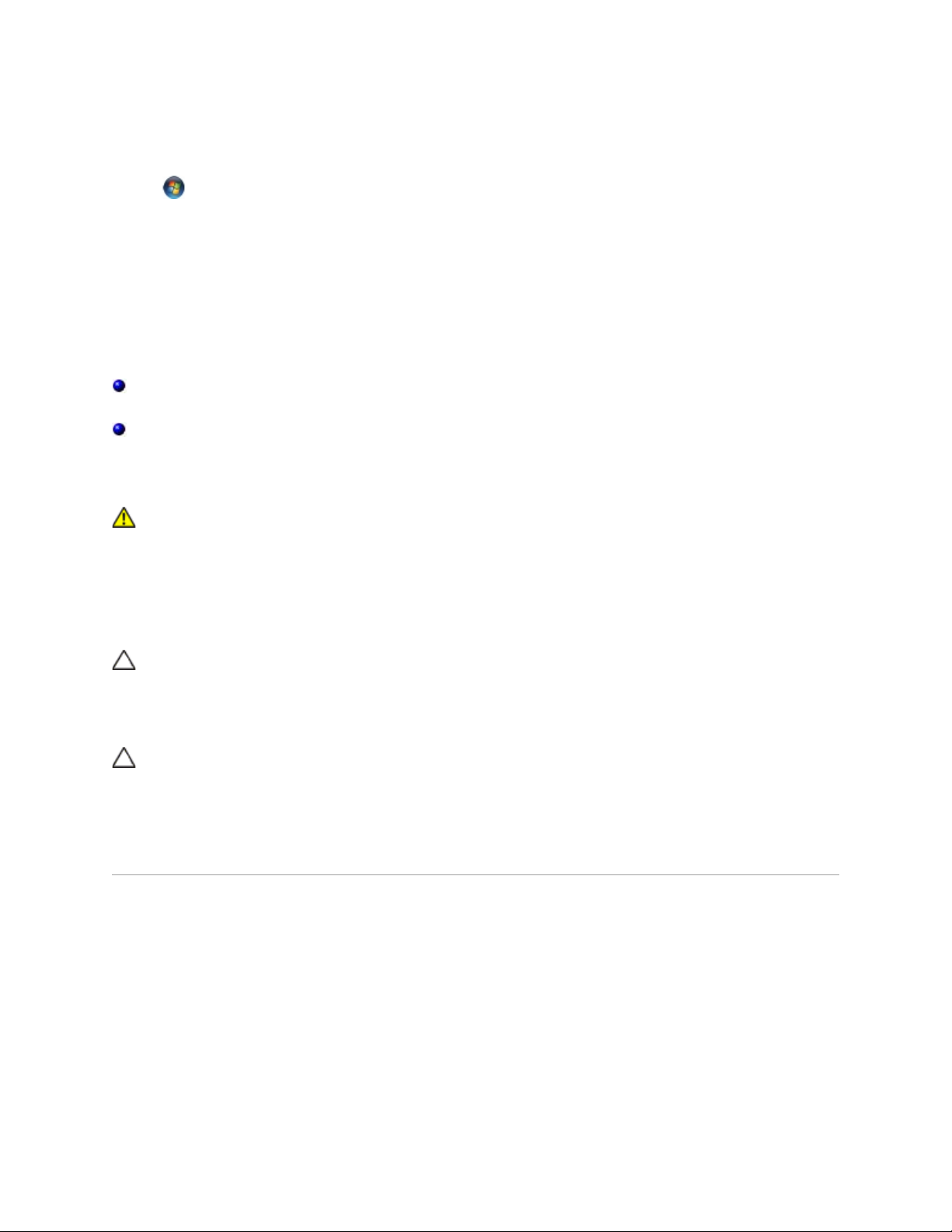
7. Войдите в систему.
ПРЕДУПРЕЖДЕНИЕ. Перед началом работы с внутренними компонентами
ВНИМАНИЕ. Ремонт компьютера может выполнять только квалифицированный
ВНИМАНИЕ. Во избежание электростатического разряда следует заземлиться,
Чтобы убедиться в правильной установке памяти, последовательно выберите
Пуск → Панель управления→ Система и безопасность→ Система.
Проверьте указанный объем памяти (RAM).
Задняя стойка в сборе
Dell™ Inspiron™ One 2320 Руководство по эксплуатации
Извлечение задней стойки в сборе
Установка задней стойки в сборе
компьютера прочитайте инструкции по технике безопасности, прилагаемые к
компьютеру. Дополнительные сведения по вопросам безопасности см. на веб-
странице, посвященной соответствию нормативам:
www.dell.com/regulatory_compliance.
специалист. На ущерб, вызванный обслуживанием, не авторизованным Dell,
гарантия не распространяется.
используя антистатический браслет или периодически прикасаясь к
неокрашенной металлической поверхности (например, к какому-либо разъему
на компьютере).
Извлечение задней стойки в сборе
1. Выполните инструкции, описанные в разделе Перед началом работы.
2. Удалите заднюю крышку. См. раздел Снятие задней крышки.
3. Выверните два винта, которыми задняя стойка в сборе крепится к корпусу
компьютера.
Page 18
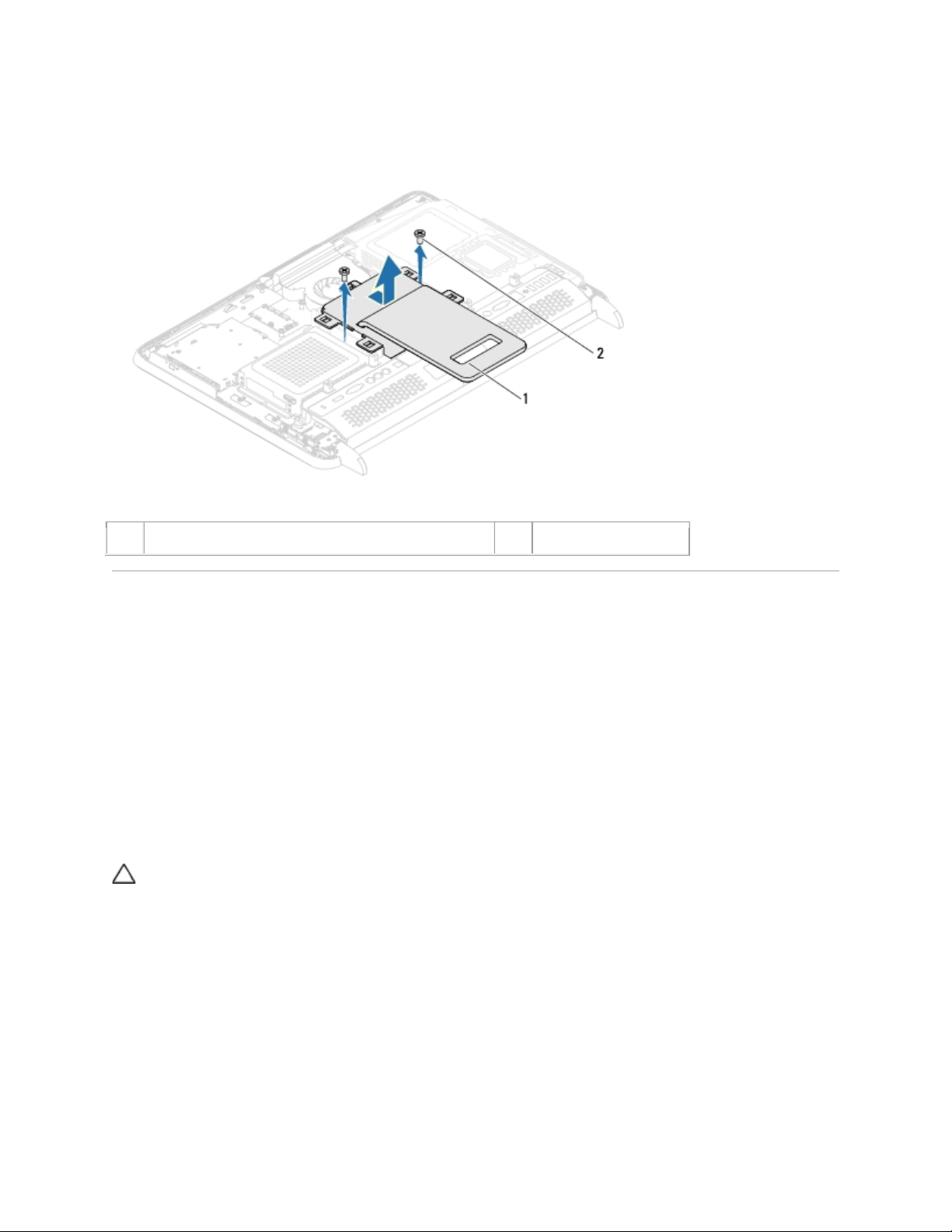
4. Чтобы отсоединить заднюю стойку в сборе от корпуса, сдвиньте заднюю стойку по
1
задняя стойка в сборе
2
винты (2)
ВНИМАНИЕ. Перед включением компьютера вверните обратно все винты и
направлению к нижней части компьютера, и поднимите ее.
Установка задней стойки в сборе
1. Выполните инструкции, описанные в разделе Перед началом работы.
2. Установите заднюю стойку в сборе на корпус компьютера и вдвиньте ее по
направлению к верхней части компьютера.
3. Вверните два винта, которыми задняя стойка в сборе крепится к корпусу
компьютера.
4. Установите на место заднюю крышку. См. раздел Установка задней крышки.
убедитесь, что ни один винт не остался случайно внутри корпуса. В противном
случае можно повредить компьютер.
5. Подключите компьютер и периферийные устройства к сети питания и включите их.
Крепление VESA
Dell™ Inspiron™ One 2320 Руководство по эксплуатации
Page 19
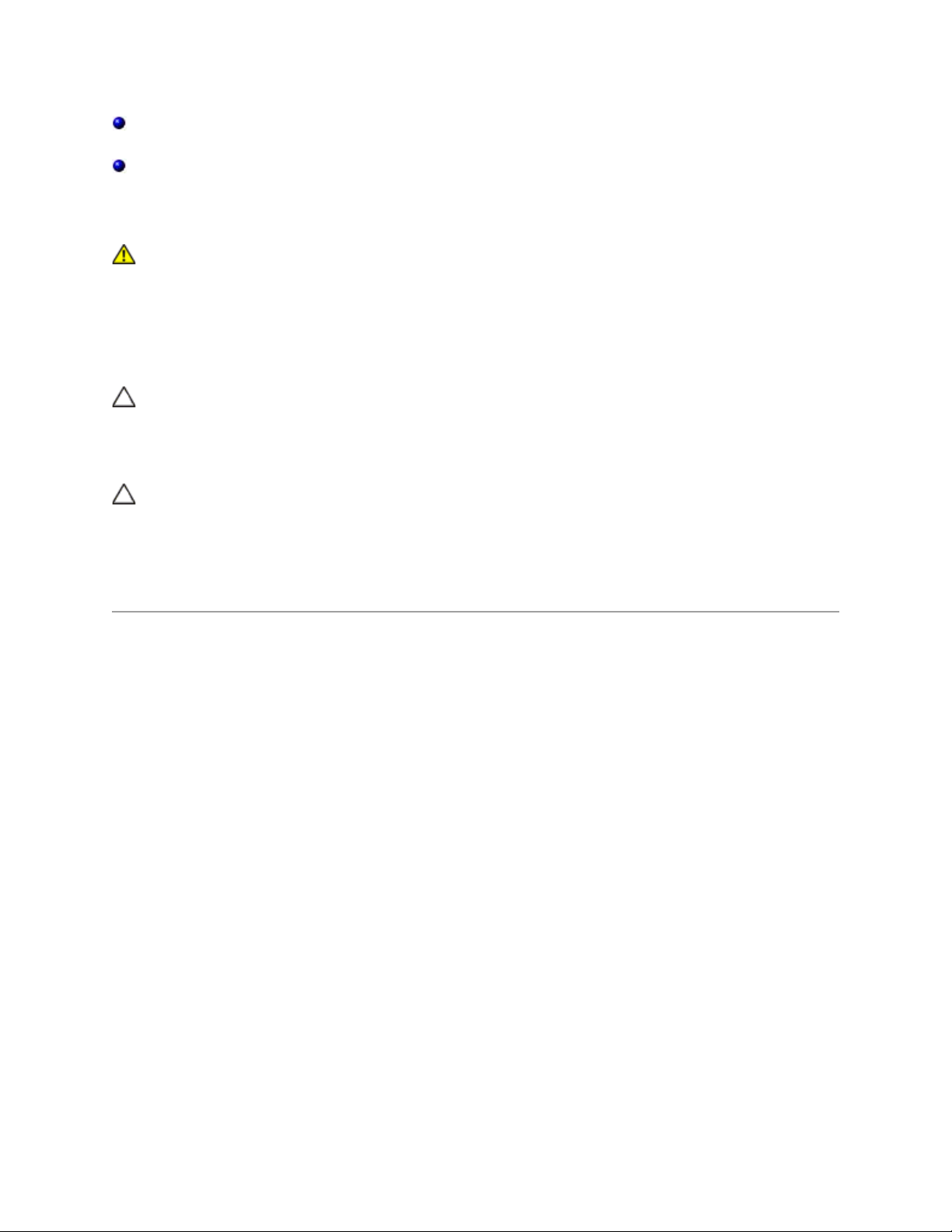
Удаление крепления VESA
ПРЕДУПРЕЖДЕНИЕ. Перед началом работы с внутренними компонентами
ВНИМАНИЕ. Ремонт компьютера может выполнять только квалифицированный
ВНИМАНИЕ. Во избежание электростатического разряда следует заземлиться,
Установка крепления VESA на место
компьютера прочитайте инструкции по технике безопасности, прилагаемые к
компьютеру. Дополнительные сведения по вопросам безопасности см. на веб-
странице, посвященной соответствию нормативам:
www.dell.com/regulatory_compliance.
специалист. На ущерб, вызванный обслуживанием, не авторизованным Dell,
гарантия не распространяется.
используя антистатический браслет или периодически прикасаясь к
неокрашенной металлической поверхности (например, к какому-либо разъему
на компьютере).
Удаление крепления VESA
1. Выполните инструкции, описанные в разделе Перед началом работы.
2. Удалите заднюю крышку. См. раздел Снятие задней крышки.
3. Удалите заднюю стойку в сборе. См. раздел Извлечение задней стойки в сборе.
4. Вывинтите шесть винтов, которыми системная плата крепится к корпусу.
Page 20
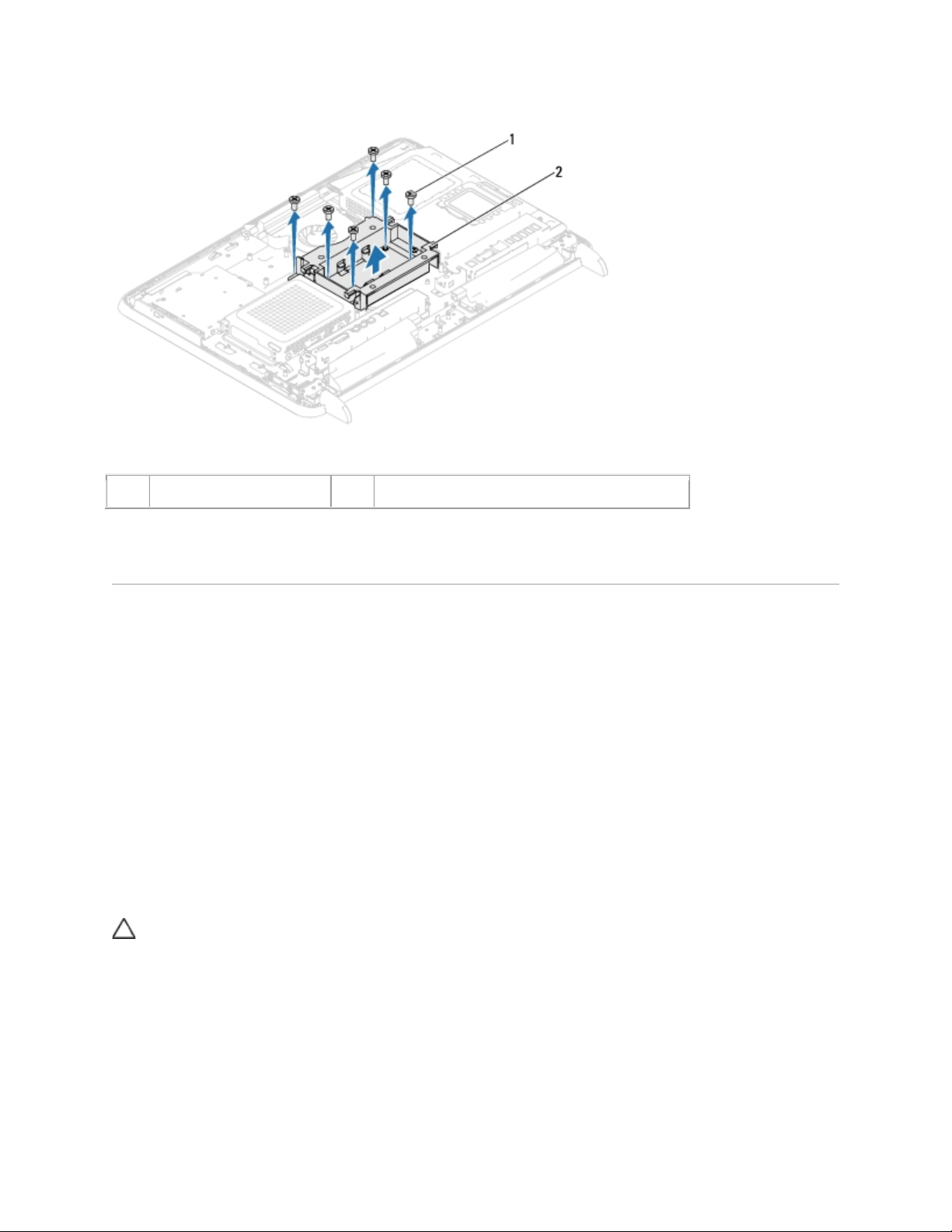
1
винты (6)
2
Крепление VESA
ВНИМАНИЕ. Перед включением компьютера вверните обратно все винты и
5. Снимите крепление VESA с корпуса.
Установка крепления VESA на место
1. Выполните инструкции, описанные в разделе Перед началом работы.
2. Совместите отверстия под винты на креплении VESA с отверстиями под винты на
корпусе, и вставьте крепление VESA в корпус.
3. Ввинтите шесть винтов, которыми системная плата крепится к корпусу.
4. Установите на место заднюю стойку в сборе. См. раздел Установка задней стойки
в сборе.
5. Установите на место заднюю крышку. См. раздел Установка задней крышки.
убеди тесь, что ни один винт не остался случайно внутри корпуса. В противном
случае можно повредить компьютер.
6. Подключите компьютер и периферийные устройства к сети питания и включите их.
Крышка панели ввода-вывода
Page 21

Dell™ Inspiron™ One 2320 Руководство по эксплуатации
ПРЕДУПРЕЖДЕНИЕ. Перед началом работы с внутренними компонентами
ВНИМАНИЕ. Ремонт компьютера может выполнять только квалифицированный
ВНИМАНИЕ. Во избежание электростатического разряда следует заземлиться,
Задняя крышка панели ввода-вывода
Боковая крышка панели ввода-вывода
компьютера прочитайте инструкции по технике безопасности, прилагаемые к
компьютеру. Дополнительные сведения по вопросам безопасности см. на веб-
странице, посвященной соответствию нормативам:
www.dell.com/regulatory_compliance.
специалист. На ущерб, вызванный обслуживанием, не авторизованным Dell,
гарантия не распространяется.
используя антистатический браслет или периодически прикасаясь к
неокрашенной металлической поверхности (например, к какому-либо разъему
на компьютере).
Задняя крышка панели ввода-вывода
Удаление крышки панели ввода-вывода
1. Выполните инструкции, описанные в разделе Перед началом работы.
2. Удалите заднюю крышку. См. раздел Снятие задней крышки.
3. Удалите заднюю стойку в сборе. См. раздел Извлечение задней стойки в сборе.
4. Вывинтите четыре винта, которые крепят крышку панели ввода-вывода к корпусу.
5. Извлеките панель ввода-вывода из корпуса.
Page 22

1
задняя крышка панели ввода-вывода
2
винты (4)
ВНИМАНИЕ. Перед включением компьютера вверните обратно все винты и
Установка крышки панели ввода-вывода
1. Выполните инструкции, описанные в разделе Перед началом работы.
2. Совместите отверстия для винтов на задней крышке панели ввода- вывода с
отверстиями на корпусе.
3. Ввинтите четыре винта, которые крепят крышку панели ввода-вывода к корпусу.
4. Установите на место заднюю стойку в сборе. См. раздел Установка задней стойки
в сборе.
5. Установите на место заднюю крышку. См. раздел Установка задней крышки.
убеди тесь, что ни один винт не остался случайно внутри корпуса. В противном
случае можно повредить компьютер.
6. Подключите компьютер и периферийные устройства к сети питания и включите их.
Боковая крышка панели ввода-вывода
Удаление боковой крышки панели ввода-вывода
1. Выполните инструкции, описанные в разделе Перед началом работы.
Page 23
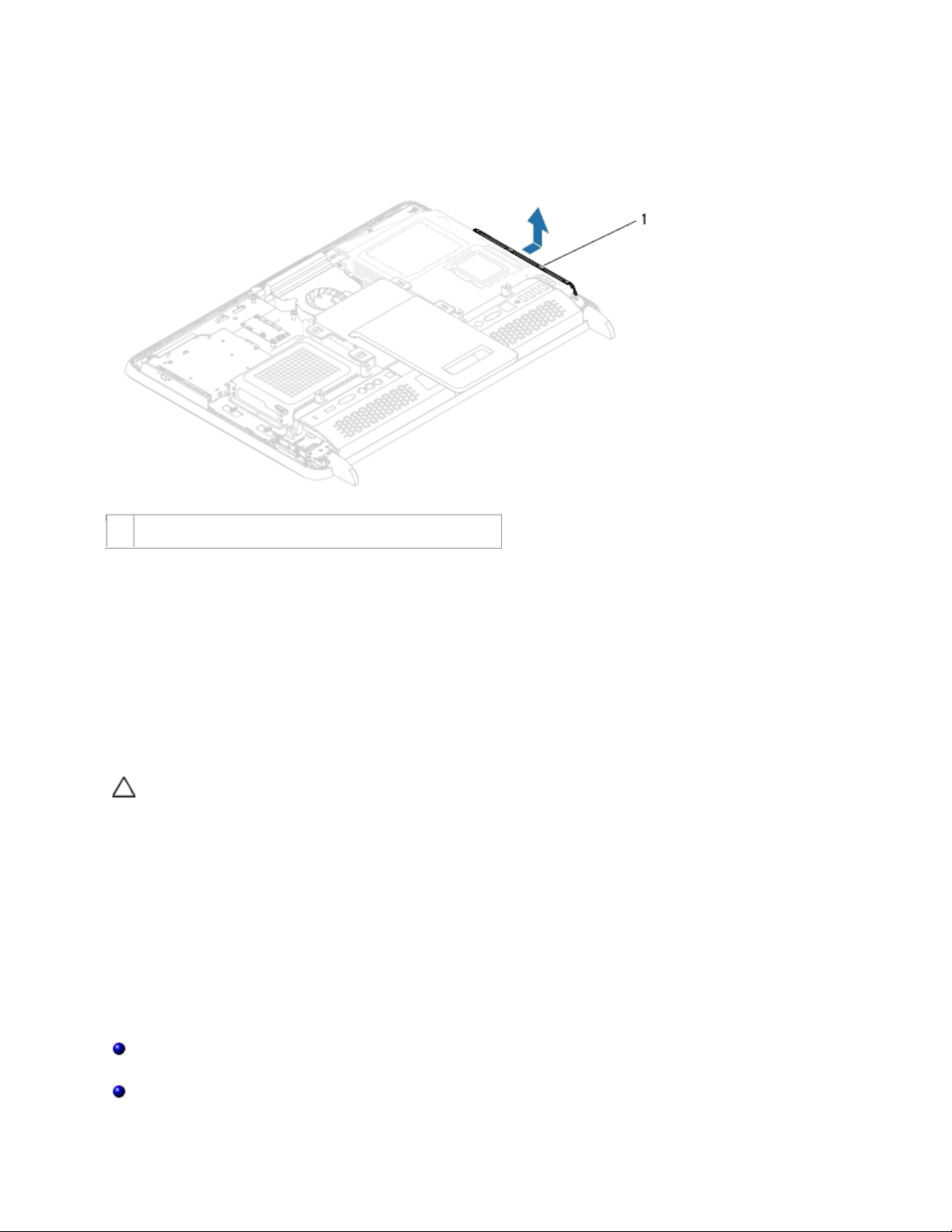
2. Удалите заднюю крышку. См. раздел Снятие задней крышки.
1
боковая крышка панели ввода-вывода
ВНИМАНИЕ. Перед включением компьютера вверните обратно все винты и
3. Приподнимите и удалите боковую крышку панели ввода-вывода.
Установка боковой крышки панели ввода-вывода
1. Выполните инструкции, описанные в разделе Перед началом работы.
2. Совместите боковую крышку панели ввода-вывода с разъемами ввода- вывода на
боковой части корпуса, и установите боковую крышку панели ввода-вывода на
корпус.
3. Установите на место заднюю крышку. См. раздел Установка задней крышки.
убедитесь, что ни один винт не остался случайно внутри корпуса. В противном
случае можно повредить компьютер.
4. Подключите компьютер и периферийные устройства к сети питания и включите их.
Аудио/видеокарта (опция)
Dell™ Inspiron™ One 2320 Руководство по эксплуатации
Снятие аудио/видеокарты (AV)
Установка аудио/видеокарты (AV)
Page 24
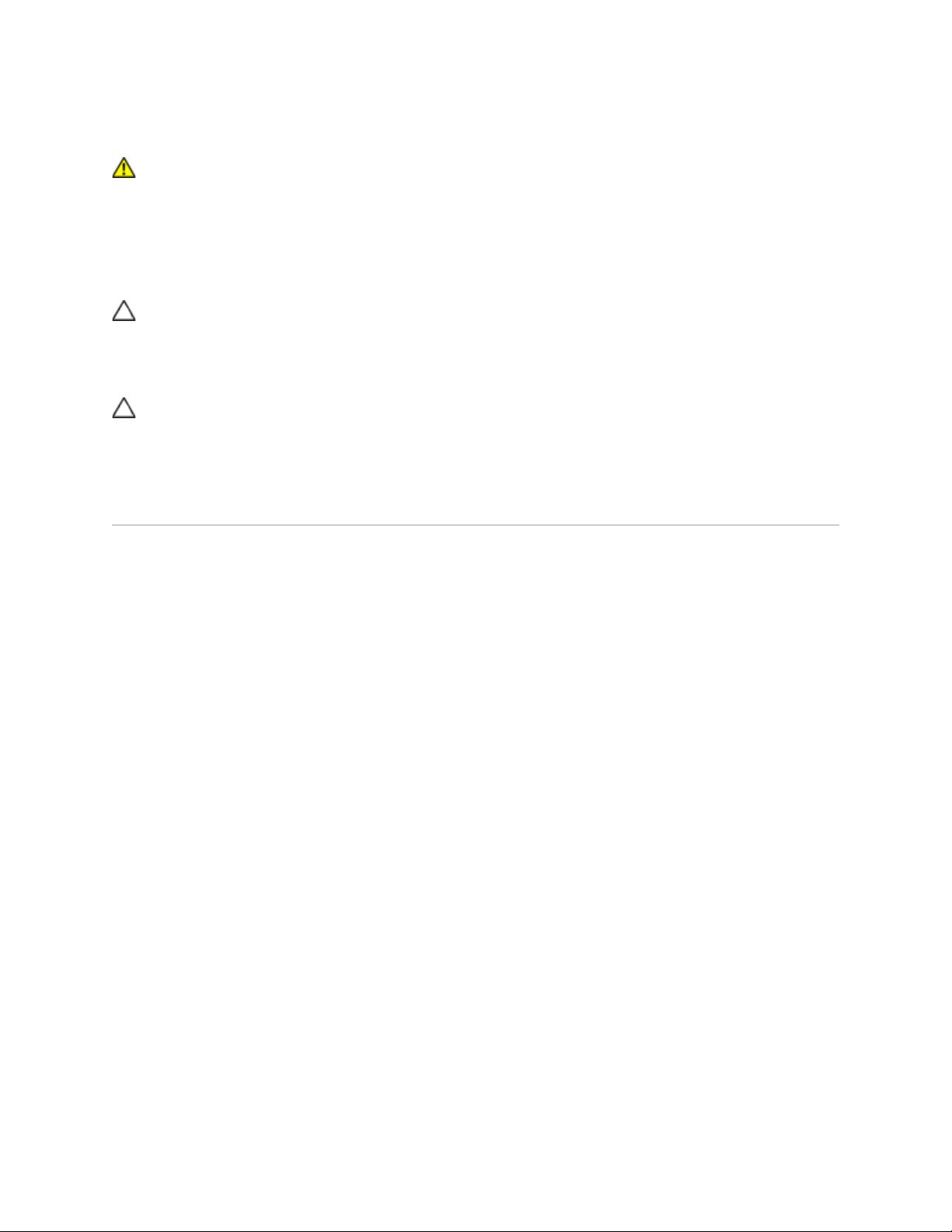
ПРЕДУПРЕЖДЕНИЕ. Перед началом работы с внутренними компонентами
ВНИМАНИЕ. Ремонт компьютера может выполнять только квалифицированный
ВНИМАНИЕ. Во избежание электростатического разряда следует заземлиться,
компьютера прочитайте инструкции по технике безопасности, прилагаемые к
компьютеру. Дополнительные сведения по вопросам безопасности см. на веб-
странице, посвященной соответствию нормативам:
www.dell.com/regulatory_compliance.
специалист. На ущерб, вызванный обслуживанием, не авторизованным Dell,
гарантия не распространяется.
используя антистатический браслет или периодически прикасаясь к
неокрашенной металлической поверхности (например, к какому-либо разъему
на компьютере).
Снятие аудио/видеокарты (AV)
1. Выполните инструкции, описанные в разделе Перед началом работы.
2. Удалите заднюю крышку. См. раздел Снятие задней крышки.
3. Удалите заднюю стойку в сборе. См. раздел Извлечение задней стойки в сборе.
4. Удалите заднюю крышку панели ввода-вывода. См. раздел Удаление крышки
панели ввода-вывода.
5. Выверните три винта, которыми экран AV-карты крепится к корпусу.
6. Поднимите экран AV-карты и отсоедините его от карты.
Page 25
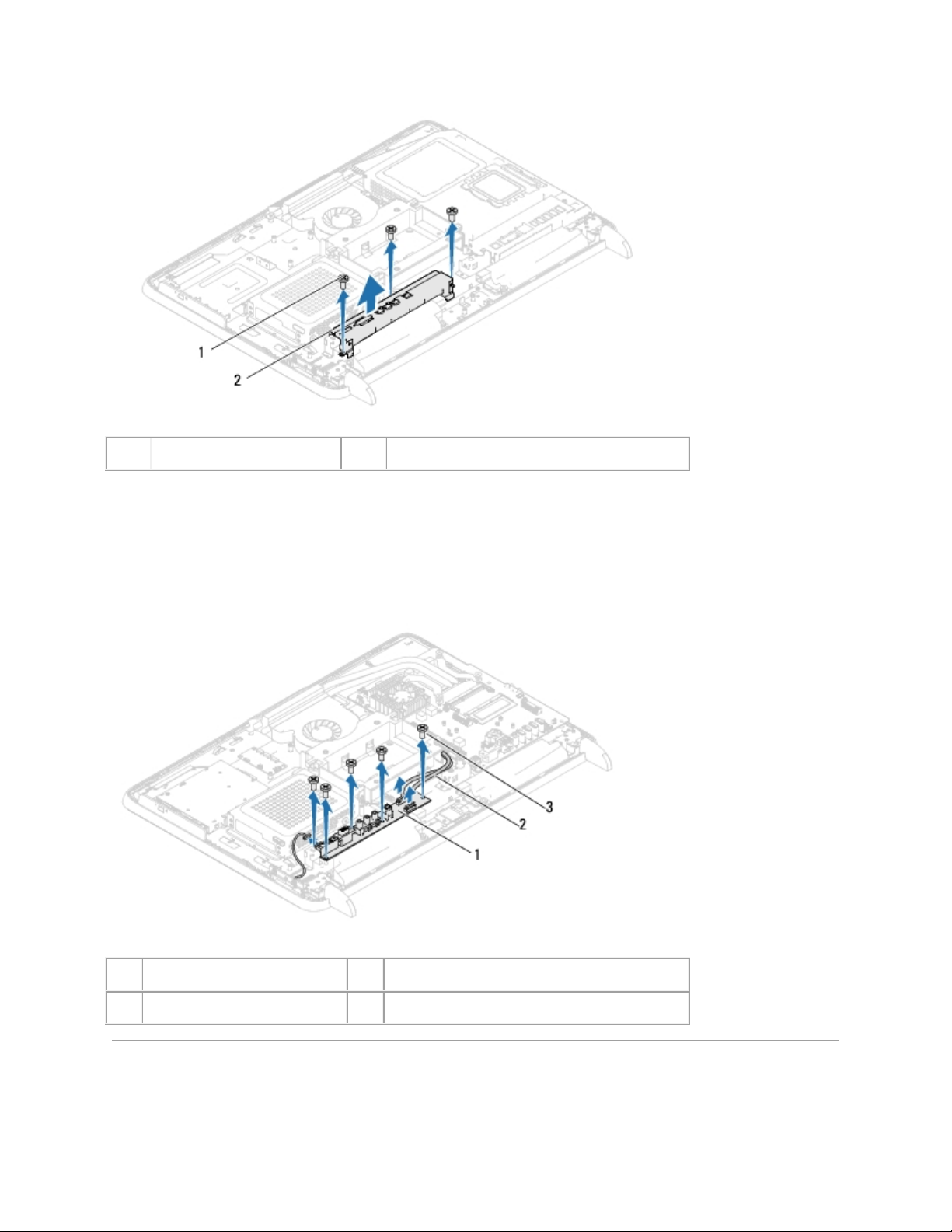
1
винты (3)
2
экран AV-карты
1
AV-карта
2
кабели AV-карты (2)
3
винты (5 шт.)
7. Отсоедините кабели от разъемов AV-карты.
8. Выверните четыре винта, которыми AV-карта крепится к корпусу.
9. Приподнимите AV-карту и извлеките ее из корпуса.
Установка аудио/видеокарты (AV)
Page 26
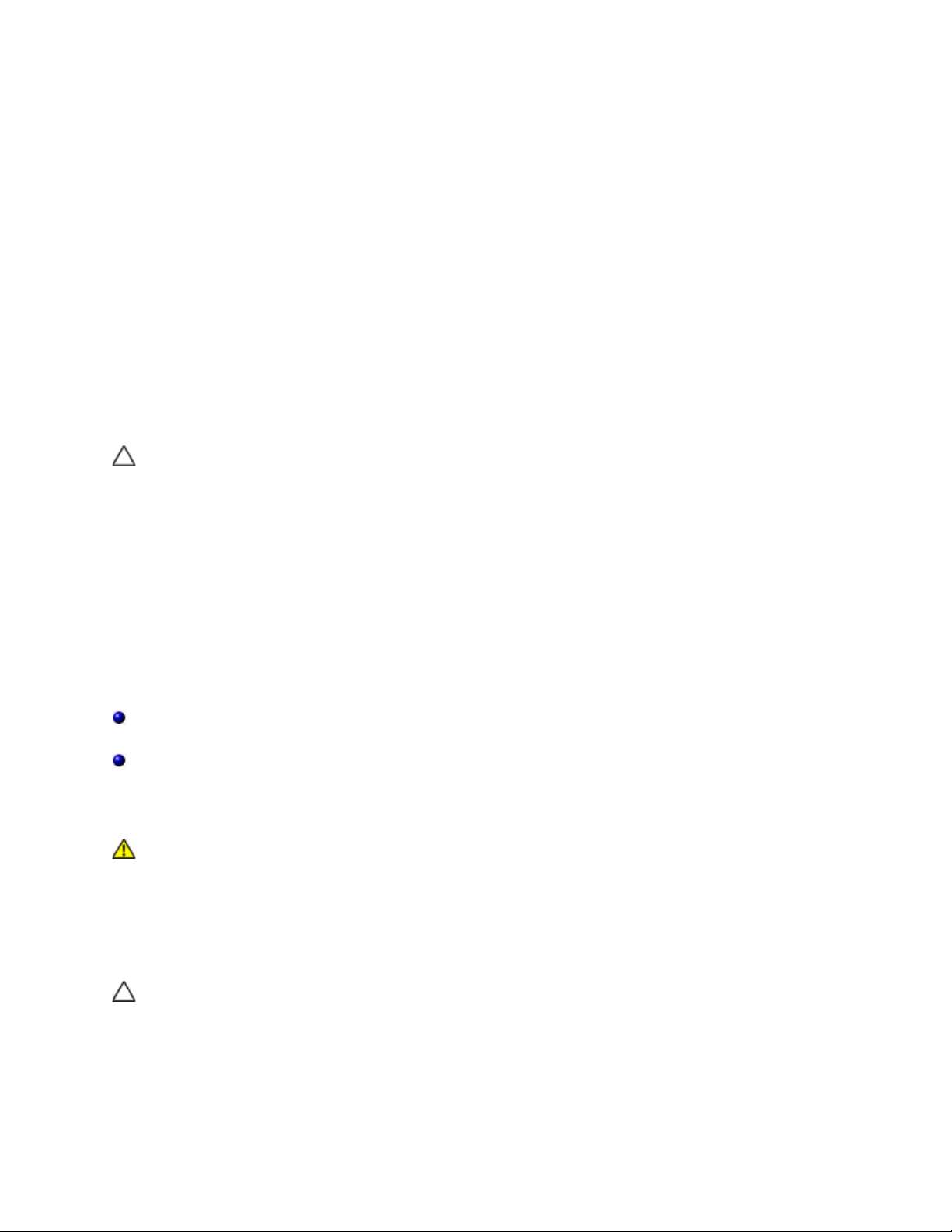
1. Выполните инструкции, описанные в разделе Перед началом работы.
ВНИМАНИЕ. Перед включением компьютера вверните обратно все винты и
ПРЕДУПРЕЖДЕНИЕ. Перед началом работы с внутренними компонентами
ВНИМАНИЕ. Ремонт компьютера может выполнять только квалифицированный
2. Совместите отверстия для винтов на AV-карте и на корпусе компьютера.
3. Вверните четыре винта, которыми AV-карта крепится к корпусу.
4. Подсоедините кабели к разъемам на AV-карте.
5. Установите на место заднюю крышку панели ввода-вывода. См. раздел Установка
крышки панели ввода-вывода.
6. Установите на место заднюю стойку в сборе. См. раздел Установка задней стойки
в сборе.
7. Установите на место заднюю крышку. См. раздел Установка задней крышки.
убедитесь, что ни один винт не остался случайно внутри корпуса. В противном
случае можно повредить компьютер.
8. Подключите компьютер и периферийные устройства к сети питания и включите их.
Плата преобразователя
Dell™ Inspiron™ One 2320 Руководство по эксплуатации
Удаление платы преобразователя
Замена платы преобразователя
компьютера прочитайте инструкции по технике безопасности, прилагаемые к
компьютеру. Дополнительные сведения по вопросам безопасности см. на веб-
странице, посвященной соответствию нормативам:
www.dell.com/regulatory_compliance.
специалист. На ущерб, вызванный обслуживанием, не авторизованным Dell,
гарантия не распространяется.
Page 27
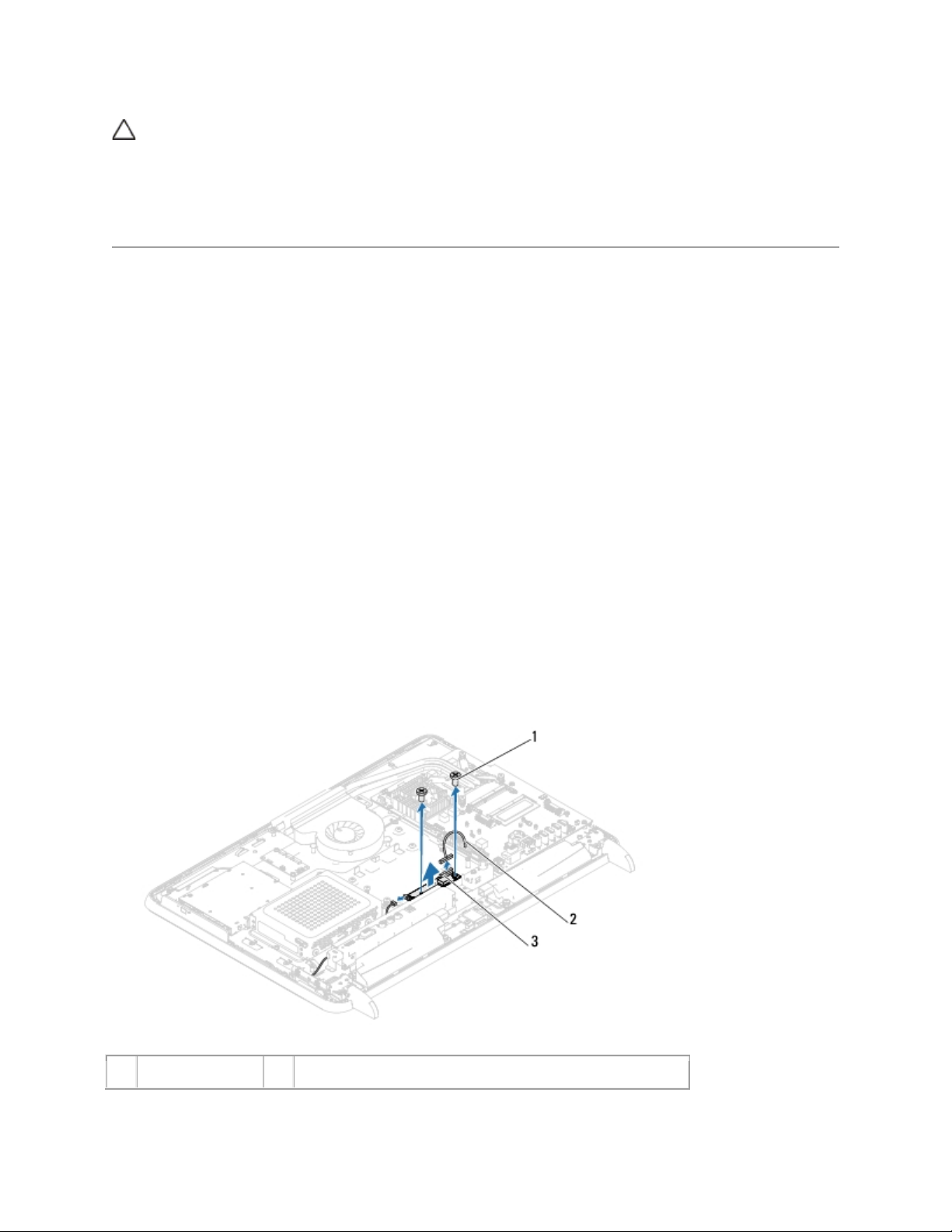
ВНИМАНИЕ. Во избежание электростатического разряда следует заземлиться,
1
винты (2)
2
кабель платы преобразователя
используя антистатический браслет или периодически прикасаясь к
неокрашенной металлической поверхности (например, к какому-либо разъему
на компьютере).
Удаление платы преобразователя
1. Выполните инструкции, описанные в разделе Перед началом работы.
2. Удалите заднюю крышку. См. раздел Снятие задней крышки.
3. Удалите заднюю стойку в сборе. См. раздел Извлечение задней стойки в сборе.
4. Удалите крепление VESA. См. раздел Удаление крепления VESA.
5. Удалите заднюю крышку панели ввода-вывода. См. раздел Удаление крышки
панели ввода-вывода.
6. Отсоедините кабель платы преобразователя от разъема на плате
преобразователя.
7. Вывинтите два винта, которыми плата преобразователя крепится к корпусу
компьютера.
8. Приподнимите плату преобразователя и извлеките ее из корпуса.
Page 28
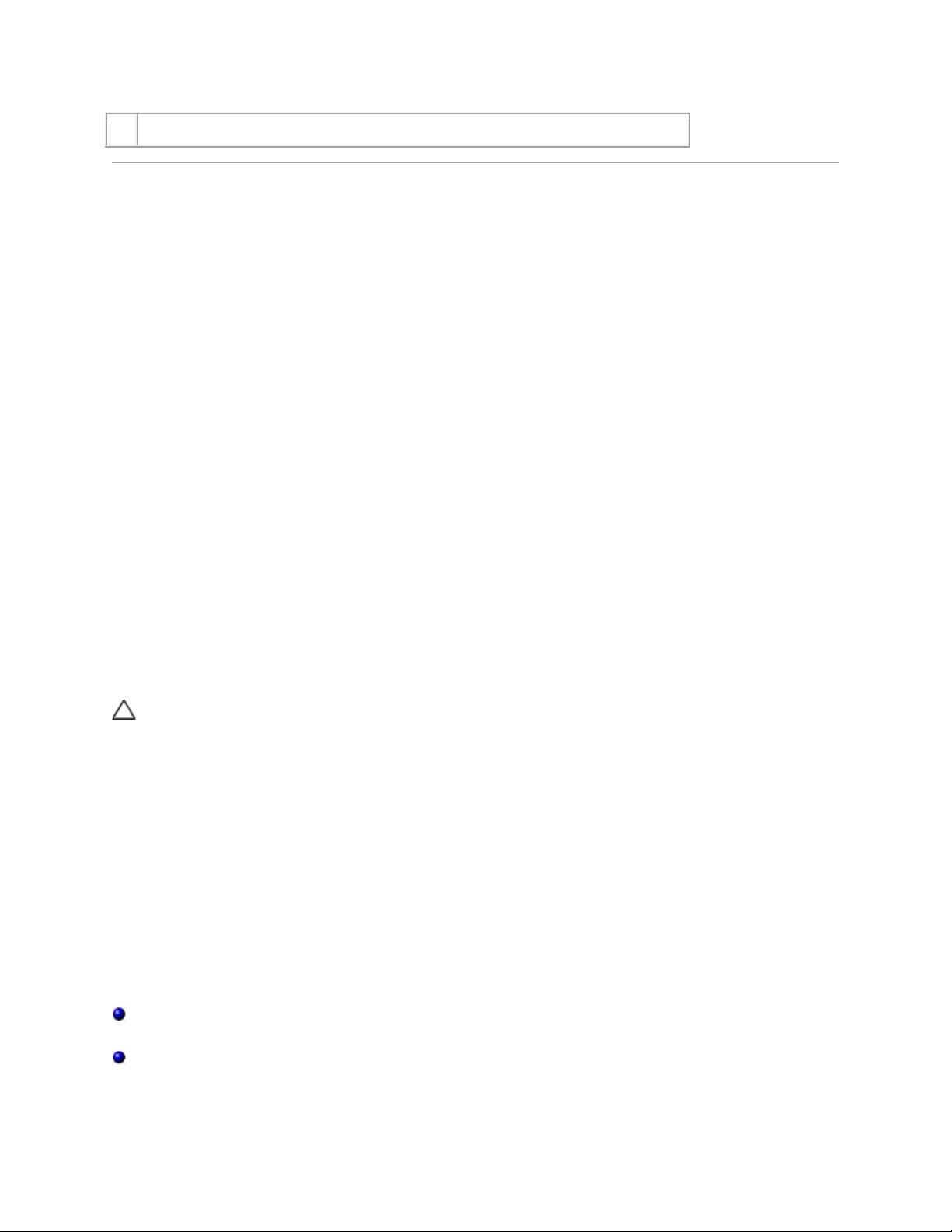
3
разъем платы преобразователя
Замена платы преобразователя
ВНИМАНИЕ. Перед включением компьютера вверните обратно все винты и
1. Выполните инструкции, описанные в разделе Перед началом работы.
2. Совместите отверстия для винтов на плате преобразователя и на корпусе
компьютера.
3. Завинтите два винта, которыми плата преобразователя крепится к корпусу
компьютера.
4. Присоедините кабель платы преобразователя к разъему на плате
преобразователя.
5. Установите на место заднюю крышку панели ввода-вывода. См. раздел Установка
крышки панели ввода-вывода.
6. Установите на место крепление VESA. См. раздел Установка крепления VESA на
место.
7. Установите на место заднюю стойку в сборе. См. раздел Установка задней стойки
в сборе.
8. Установите на место заднюю крышку. См. раздел Установка задней крышки.
убедитесь, что ни один винт не остался случайно внутри корпуса. В противном
случае можно повредить компьютер.
9. Подключите компьютер и периферийные устройства к сети питания и включите их.
Плата B-CAS (приобретается дополнительно)
Dell™ Inspiron™ One 2320 Руководство по эксплуатации
Снятие платы B-CAS
Установка платы B-CAS
Page 29
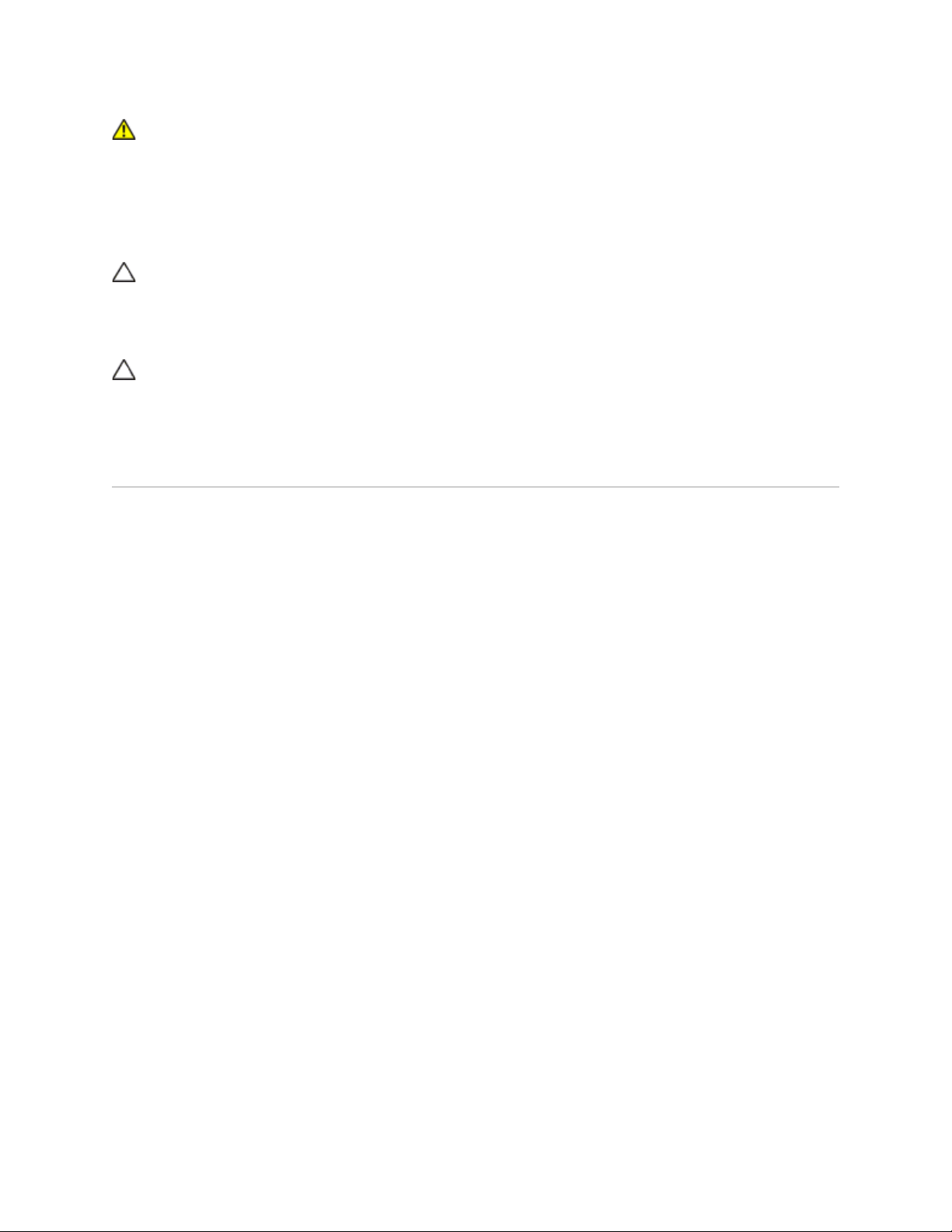
ПРЕДУПРЕЖДЕНИЕ. Перед началом работы с внутренними компонентами
ВНИМАНИЕ. Ремонт компьютера может выполнять только квалифицированный
ВНИМАНИЕ. Во избежание электростатического разряда следует заземлиться,
компьютера прочитайте инструкции по технике безопасности, прилагаемые к
компьютеру. Дополнительные сведения по вопросам безопасности см. на веб-
странице, посвященной соответствию нормативам:
www.dell.com/regulatory_compliance.
специалист. На ущерб, вызванный обслуживанием, не авторизованным Dell,
гарантия не распространяется.
используя антистатический браслет или периодически прикасаясь к
неокрашенной металлической поверхности (например, к какому-либо разъему
на компьютере).
Снятие платы B-CAS
1. Выполните инструкции, описанные в разделе Перед началом работы.
2. Удалите заднюю крышку. См. раздел Снятие задней крышки.
3. Удалите заднюю стойку в сборе. См. раздел Извлечение задней стойки в сборе.
4. Удалите заднюю крышку панели ввода-вывода. См. раздел Удаление крышки
панели ввода-вывода.
5. Извлеките винт, который крепит плату B-CAS к корпусу.
6. Отсоедините кабель платы B-CAS от разъема на плате B-CAS.
7. Приподнимите плату B-CAS и извлеките ее из компьютера.
Page 30

1
Плата B-CAS
2
Кабель платы B-CAS
3
винт
ВНИМАНИЕ. Перед включением компьютера вверните обратно все винты и
Установка платы B-CAS
1. Выполните инструкции, описанные в разделе Перед началом работы.
2. Подсоедините кабель платы B-CAS к разъему на плате B-CAS.
3. Совместите отверстие для винта на плате B-CAS и на корпусе.
4. Вверните винт, который крепит плату B-CAS к корпусу.
5. Установите на место заднюю крышку панели ввода-вывода. См. раздел Установка
крышки панели ввода-вывода.
6. Установите на место заднюю стойку в сборе. См. раздел Установка задней стойки
в сборе.
7. Установите на место заднюю крышку. См. раздел Установка задней крышки.
убедитесь, что ни один винт не остался случайно внутри корпуса. В противном
случае можно повредить компьютер.
8. Подключите компьютер и периферийные устройства к сети питания и включите их.
Page 31

Экран системной платы
ПРЕДУПРЕЖДЕНИЕ. Перед началом работы с внутренними компонентами
ВНИМАНИЕ. Ремонт компьютера может выполнять только квалифицированный
ВНИМАНИЕ. Во избежание электростатического разряда следует заземлиться,
Dell™ Inspiron™ One 2320 Руководство по эксплуатации
Извлечение экрана системной платы
Установка экрана системной платы
компьютера прочитайте инструкции по технике безопасности, прилагаемые к
компьютеру. Дополнительные сведения по вопросам безопасности см. на веб-
странице, посвященной соответствию нормативам:
www.dell.com/regulatory_compliance.
специалист. На ущерб, вызванный обслуживанием, не авторизованным Dell,
гарантия не распространяется.
используя антистатический браслет или периодически прикасаясь к
неокрашенной металлической поверхности (например, к какому-либо разъему
на компьютере).
Извлечение экрана системной платы
1. Выполните инструкции, описанные в разделе Перед началом работы.
2. Удалите заднюю крышку. См. раздел Снятие задней крышки.
3. Удалите заднюю стойку в сборе. См. раздел Извлечение задней стойки в сборе.
4. Удалите заднюю крышку панели ввода-вывода. См. раздел Удаление крышки
панели ввода-вывода.
5. Удалите боковую крышку панели ввода-вывода. См. раздел Удаление боковой
крышки панели ввода-вывода.
6. Выверните пять винтов, которыми экран системной платы крепится к корпусу.
Page 32

1
экран системной платы
2
винты (5 шт.)
7. Приподнимите экран системной платы и поверните его вправо, в сторону,
противоположную боковым разъемам ввода-вывода.
Установка экрана системной платы
1. Выполните инструкции, описанные в разделе Перед началом работы.
2. Совместите экран системной платы с боковыми разъемами ввода- вывода на
корпусе, и установите экран системной платы на плату.
3. Совместите четыре отверстия под винты на экране системной платы с
отверстиями под винты на корпусе, и завинтите пять винтов, крепящих экран
системной платы к корпусу.
4. Установите на место боковую крышку панели ввода-вывода. См. раздел Установка
боковой крышки панели ввода-вывода.
5. Установите на место заднюю крышку панели ввода-вывода. См. раздел Установка
крышки панели ввода-вывода.
6. Установите на место заднюю стойку в сборе. См. раздел Установка задней стойки
в сборе.
Page 33

7. Установите на место заднюю крышку. См. раздел Установка задней крышки.
ВНИМАНИЕ. Перед включением компьютера вверните обратно все винты и
ПРЕДУПРЕЖДЕНИЕ. Перед началом работы с внутренними компонентами
ПРЕДУПРЕЖДЕНИЕ. В случае некорректной установки новый аккумулятор
ВНИМАНИЕ. Ремонт компьютера может выполнять только квалифицированный
ВНИМАНИЕ. Во избежание электростатического разряда следует заземлиться,
убедитесь, что ни один винт не остался случайно внутри корпуса. В противном
случае можно повредить компьютер.
8. Подключите компьютер и периферийные устройства к сети питания и включите их.
Аккумулятор типа «таблетка»
Dell™ Inspiron™ One 2320 Руководство по эксплуатации
Извлечение аккумулятора типа «таблетка»
Замена аккумулятора типа «таблетка»
компьютера прочитайте инструкции по технике безопасности, прилагаемые к
компьютеру. Дополнительные сведения по вопросам безопасности см. на веб-
странице, посвященной соответствию нормативам:
www.dell.com/regulatory_compliance.
может взорваться. Заменяйте аккумулятор только аккумулятором того же типа
или согласно рекомендациям изготовителя. Утилизируйте использованные
аккумуляторы согласно указаниям изготовителя.
специалист. На ущерб, вызванный обслуживанием, не авторизованным Dell,
гарантия не распространяется.
используя антистатический браслет или периодически прикасаясь к
неокрашенной металлической поверхности (например, к какому-либо разъему
на компьютере).
Извлечение аккумулятора типа «таблетка»
Page 34

1. Выполните инструкции, описанные в разделе Перед началом работы и сохраните
ВНИМАНИЕ. При подъеме аккумулятора из гнезда с помощью тупого
1
рычажок фиксатора аккумулятора
все экраны в программе настройки системы. См. раздел Программа настройки
системы.
2. Удалите заднюю крышку. См. раздел Снятие задней крышки.
3. Удалите заднюю стойку в сборе. См. раздел Извлечение задней стойки в сборе.
4. Удалите заднюю крышку панели ввода-вывода. См. раздел Удаление крышки
панели ввода-вывода.
5. Удалите боковую крышку панели ввода-вывода. См. раздел Удаление боковой
крышки панели ввода-вывода.
6. Снимите экран системной платы. См. раздел Извлечение экрана системной платы.
7. Найдите гнездо аккумулятора. См. раздел Элементы системной платы.
инструмента, будьте осторожны, не прикасайтесь к системной плате. Вставьте
инструмент между аккумулятором и гнездом, и затем попытайтесь поднять
аккумулятор. В противном случае можно повредить системную плату, оторвав
гнездо или нарушив проводники на плате.
8. Нажмите рычажок фиксатора аккумулятора, чтобы извлечь аккумулятор.
Замена аккумулятора типа «таблетка»
1. Следуйте инструкциям, описанным в разделе Перед началом работы.
2. Установите новый аккумулятор (CR2032) в гнездо меткой «+» вверх и надавите на
него, чтобы вставить его на место.
Page 35

ВНИМАНИЕ. Перед включением компьютера вверните обратно все винты и
3. Установите на место экран системной платы. Установка экрана системной платы.
4. Установите на место заднюю крышку панели ввода-вывода. См. раздел Установка
крышки панели ввода-вывода.
5. Установите на место боковую крышку панели ввода-вывода. См. раздел Установка
боковой крышки панели ввода-вывода.
6. Установите на место заднюю стойку в сборе. См. раздел Установка задней стойки
в сборе.
7. Установите на место заднюю крышку. См. раздел Установка задней крышки.
убедитесь, что ни один винт не остался случайно внутри корпуса. В противном
случае можно повредить компьютер.
8. Подключите компьютер и устройства к электросети и включите их.
9. Войдите в программу настройки системы и восстановите настройки, записанные в
разделе Шаг 1. См. раздел Программа настройки системы.
Мини-платы беспроводной сети
Dell™ Inspiron™ One 2320 Руководство по эксплуатации
Извлечение мини-плат(ы)
Установка мини-плат(ы)
Page 36

ПРЕДУПРЕЖДЕНИЕ. Перед началом работы с внутренними компонентами
ВНИМАНИЕ. Ремонт компьютера может выполнять только квалифицированный
ВНИМАНИЕ. Во избежание электростатического разряда следует заземлиться,
ВНИМАНИЕ. Храните извлеченную мини-плату в защитной антистатической
ПРИМЕЧАНИЕ. Компания Dell не гарантирует совместимости мини-плат других фирм
компьютера прочитайте инструкции по технике безопасности, прилагаемые к
компьютеру. Дополнительные сведения по вопросам безопасности см. на веб-
странице, посвященной соответствию нормативам:
www.dell.com/regulatory_compliance.
специалист. На ущерб, вызванный обслуживанием, не авторизованным Dell,
гарантия не распространяется.
используя антистатический браслет или периодически прикасаясь к
неокрашенной металлической поверхности (например, к какому-либо разъему
на компьютере).
упаковке (см. раздел «Защита от электростатического разряда» в инструкциях
по технике безопасности, прилагаемых к компьютеру).
и не обеспечивает их поддержку.
Если мини-плата беспроводной сети была заказана вместе с компьютером, она
уже установлена.
В компьютере имеется два разъема для мини-плат полной длины: для платы
беспроводной локальной сети и для платы модуля ТВ-тюнера.
Извлечение мини-плат(ы)
1. Выполните инструкции, описанные в разделе Перед началом работы.
2. Удалите заднюю крышку. См. раздел Снятие задней крышки.
3. Удалите заднюю стойку в сборе. См. раздел Извлечение задней стойки в сборе.
4. Удалите заднюю крышку панели ввода-вывода. См. раздел Удаление крышки
панели ввода-вывода.
5. Удалите боковую крышку панели ввода-вывода. См. раздел Удаление боковой
крышки панели ввода-вывода.
Page 37

6. Снимите экран системной платы. См. раздел Извлечение экрана системной платы.
1
кабели (2)
ВНИМАНИЕ. Храните извлеченную мини-плату в защитной антистатической
1
Мини-плата
2
разъем на системной плате
3
винты (2)
ВНИМАНИЕ. Разъемы сконструированы так, чтобы обеспечить правильность
7. Отсоедините от мини-платы антенный кабель (кабели).
8. Выверните два винта, которыми мини-плата крепится к разъему на системной
плате.
9. Приподнимите мини-плату (мини-платы) и извлеките ее из разъема на системной
плате.
упаковке (см. раздел «Защита от электростатического разряда» в инструкциях
по технике безопасности, прилагаемых к компьютеру).
Установка мини-плат(ы)
подсоединения. Не нажимайте слишком сильно, чтобы не повредить разъемы.
Page 38

ВНИМАНИЕ. Во избежание повреждения мини-платы убедитесь, что под мини-
Разъемы на мини-плате
Схема цветов
антенных кабелей
WLAN (2 антенных кабеля):
треугольник)
ТВ-тюнер (1 антенный кабель)
черный
ВНИМАНИЕ. Перед включением компьютера вверните обратно все винты и
платой нет никаких кабелей или антенных кабелей.
1. Выполните инструкции, описанные в разделе Перед началом работы.
2. Совместите выемку на мини-плате с выступом в разъеме на системной плате.
3. Вставьте мини-плату под углом в 45 градусов в разъем на системной плате.
4. Прижмите другой конец мини-платы затем вверните два винта, которыми она
крепится к разъему на системной плате.
5. Подсоедините к устанавливаемой мини-плате соответствующие антенные кабели.
В приведенной ниже таблице описывается схема цветов антенных кабелей миниплаты, поддерживаемой компьютером.
Основная сеть WLAN (белый
треугольник)
Вспомогательная сеть WLAN (черный
6. Установите на место экран системной платы. Установка экрана системной платы.
7. Установите на место заднюю крышку панели ввода-вывода. См. раздел Установка
крышки панели ввода-вывода.
8. Установите на место боковую крышку панели ввода-вывода. См. раздел Установка
боковой крышки панели ввода-вывода.
9. Установите на место заднюю стойку в сборе. См. раздел Установка задней стойки
в сборе.
10. Установите на место заднюю крышку. См. раздел Установка задней крышки.
убедитесь, что ни один винт не остался случайно внутри корпуса. В противном
случае можно повредить компьютер.
белый
черный
Page 39

11. Подключите компьютер и периферийные устройства к сети питания и включите их.
ПРЕДУПРЕЖДЕНИЕ. Перед началом работы с внутренними компонентами
ВНИМАНИЕ. Ремонт компьютера может выполнять только квалифицированный
ВНИМАНИЕ. Во избежание электростатического разряда следует заземлиться,
ВНИМАНИЕ. Держите компоненты и платы за края и старайтесь не касаться
Системная плата
Dell™ Inspiron™ One 2320 Руководство по эксплуатации
Извлечение системной платы
Установка системной платы
Ввод номера метки обслуживания в BIOS
компьютера прочитайте инструкции по технике безопасности, прилагаемые к
компьютеру. Дополнительные сведения по вопросам безопасности см. на веб-
странице, посвященной соответствию нормативам:
www.dell.com/regulatory_compliance.
специалист. На ущерб, вызванный обслуживанием, не авторизованным Dell,
гарантия не распространяется.
используя антистатический браслет или периодически прикасаясь к
неокрашенной металлической поверхности (например, к какому-либо разъему
на компьютере).
выводов и контактов.
Извлечение системной платы
1. Выполните инструкции, описанные в разделе Перед началом работы.
2. Удалите заднюю крышку. См. раздел Снятие задней крышки.
3. Удалите заднюю стойку в сборе. См. раздел Извлечение задней стойки в сборе.
Page 40

4. Удалите заднюю крышку панели ввода-вывода. См. раздел Удаление крышки
ПРИМЕЧАНИЕ. Перед отсоединением кабелей от системной платы зарисуйте схему
панели ввода-вывода.
5. Удалите боковую крышку панели ввода-вывода. См. раздел Удаление боковой
крышки панели ввода-вывода.
6. Снимите экран системной платы. См. раздел Извлечение экрана системной платы.
7. Извлеките модули памяти. См. раздел Извлечения модуля(ей) памяти.
8. Снимите мини-плату (платы). См. раздел Извлечение мини-плат(ы).
9. Снимите радиатор процессора. См. раздел Снятие радиатора процессора.
10. Снимите процессор. См. раздел Снятие процессора.
их разводки.
11. Отсоедините все кабели от системной платы.
12. Выверните восемь винтов, которыми системная плата крепится к корпусу
компьютера.
13. Приподнимите системную плату и извлеките ее из корпуса.
Page 41

1
винты (8)
2
cистемная плата
Установка системной платы
ВНИМАНИЕ. Перед включением компьютера вверните обратно все винты и
1. Выполните инструкции, описанные в разделе Перед началом работы.
2. Совместите резьбовые отверстия на системной плате с резьбовыми отверстиями
на шасси.
3. Вверните обратно восемь винтов, которыми системная плата крепится к корпусу
компьютера.
4. Подсоедините все необходимые кабели к системной плате.
5. Установите на место процессор. См. раздел Замена процессора.
6. Установите на место радиатор процессора. См. раздел Установка радиатора
процессора.
7. Установите на место мини-плату (платы). См. раздел Установка мини-плат(ы).
8. Замените модули памяти. См. раздел Установка модулей памяти.
9. Установите на место экран системной платы. См. раздел Установка экрана
системной платы.
10. Установите на место заднюю крышку панели ввода-вывода. См. раздел Установка
крышки панели ввода-вывода.
11. Установите на место боковую крышку панели ввода-вывода. См. раздел Установка
боковой крышки панели ввода-вывода.
12. Установите на место заднюю стойку в сборе. См. раздел Установка задней стойки
в сборе.
13. Установите на место заднюю крышку. См. раздел Установка задней крышки.
убедитесь, что ни один винт не остался случайно внутри корпуса. В противном
случае можно повредить компьютер.
14. Включите компьютер.
Page 42

ПРИМЕЧАНИЕ. После установки системной платы введите номер метки
ПРЕДУПРЕЖДЕНИЕ. Перед началом работы с внутренними компонентами
ВНИМАНИЕ. Ремонт компьютера может выполнять только квалифицированный
ВНИМАНИЕ. Во избежание электростатического разряда следует заземлиться,
обслуживания компьютера в систему BIOS новой системной платы.
15. Введите метку обслуживания. См. раздел Ввод номера метки обслуживания в
BIOS.
Ввод номера метки обслуживания в BIOS
1. Включите компьютер.
2. Нажмите клавишу <F2> во время самотестирования при включении питания, чтобы
войти в программу настройки системы.
3. Откройте главную вкладку и введите номер метки обслуживания в поле Service
Tag Setting (Установка метки обслуживания).
Ножки
Dell™ Inspiron™ One 2320 Руководство по эксплуатации
Удаление ножек
Установка ножек на место
компьютера прочитайте инструкции по технике безопасности, прилагаемые к
компьютеру. Дополнительные сведения по вопросам безопасности см. на веб-
странице, посвященной соответствию нормативам:
www.dell.com/regulatory_compliance.
специалист. На ущерб, вызванный обслуживанием, не авторизованным Dell,
гарантия не распространяется.
используя антистатический браслет или периодически прикасаясь к
неокрашенной металлической поверхности (например, к какому-либо разъему
Page 43

на компьютере).
Удаление ножек
1
винты (4)
2
ножки (2)
1. Выполните инструкции, описанные в разделе Перед началом работы.
2. Удалите заднюю крышку. См. раздел Снятие задней крышки.
3. Вывинтите четыре винта (по два на каждую ножку), которые крепят ножки к
корпусу.
4. Приподнимите и извлеките ножку из корпуса.
Установка ножек на место
1. Выполните инструкции, описанные в разделе Перед началом работы.
2. Совместите отверстия под винты на ножках с отверстиями под винты на корпусе, и
вставьте ножки в корпус.
3. Ввинтите четыре винта (по два на каждую ножку), которые крепят ножки к корпусу.
4. Установите на место заднюю крышку. См. раздел Установка задней крышки.
Page 44

ВНИМАНИЕ. Перед включением компьютера вверните обратно все винты и
ПРЕДУПРЕЖДЕНИЕ. Перед началом работы с внутренними компонентами
ВНИМАНИЕ. Ремонт компьютера может выполнять только квалифицированный
ВНИМАНИЕ. Во избежание электростатического разряда следует заземлиться,
убедитесь, что ни один винт не остался случайно внутри корпуса. В противном
случае можно повредить компьютер.
5. Подключите компьютер и периферийные устройства к сети питания и включите их.
Средняя рама
Dell™ Inspiron™ One 2320 Руководство по эксплуатации
Удаление средней рамы
Установка средней рамы
компьютера прочитайте инструкции по технике безопасности, прилагаемые к
компьютеру. Дополнительные сведения по вопросам безопасности см. на веб-
странице, посвященной соответствию нормативам:
www.dell.com/regulatory_compliance.
специалист. На ущерб, вызванный обслуживанием, не авторизованным Dell,
гарантия не распространяется.
используя антистатический браслет или периодически прикасаясь к
неокрашенной металлической поверхности (например, к какому-либо разъему
на компьютере).
Удаление средней рамы
1. Выполните инструкции, описанные в разделе Перед началом работы.
2. Удалите заднюю крышку. См. раздел Снятие задней крышки.
3. Удалите заднюю стойку в сборе. См. раздел Извлечение задней стойки в сборе.
Page 45

4. Удалите заднюю крышку панели ввода-вывода. См. раздел Удаление крышки
1
винты (11)
2
средняя рама
панели ввода-вывода.
5. Удалите боковую крышку панели ввода-вывода. См. раздел Удаление боковой
крышки панели ввода-вывода.
6. Снимите экран системной платы. См. раздел Извлечение экрана системной платы.
7. Выполните инструкции, описанные в шаг 3 - шаг 5 в разделе Извлечение
оптического дисковода.
8. Удалите ножки. См. раздел Удаление ножек.
9. Выверните 11 винтов, которыми средняя рама крепится к корпусу компьютера.
10. Отогните выступы средней рамы от корпуса и извлеките среднюю раму из
компьютера.
Установка средней рамы
1. Выполните инструкции, описанные в разделе Перед началом работы.
2. Совместите выступы на средней раме с выступами на корпусе.
3. Совместите отверстия для винтов на средней раме и на корпусе компьютера.
Page 46

4. Вверните 11 винтов, которыми средняя рама крепится к корпусу компьютера.
ВНИМАНИЕ. Перед включением компьютера вверните обратно все винты и
ПРЕДУПРЕЖДЕНИЕ. Перед началом работы с внутренними компонентами
ПРЕДУПРЕЖДЕНИЕ. Во время работы блок радиатора может сильно
5. Установите ножки на место. См. раздел Установка ножек на место.
6. Выполните инструкции, описанные в шаг 4 - шаг 6 в разделе Установка
оптического дисковода.
7. Установите на место экран системной платы. Установка экрана системной платы.
8. Установите на место заднюю крышку панели ввода-вывода. См. раздел Установка
крышки панели ввода-вывода.
9. Установите на место боковую крышку панели ввода-вывода. См. раздел Установка
боковой крышки панели ввода-вывода.
10. Установите на место заднюю стойку в сборе. См. раздел Установка задней стойки
в сборе.
11. Установите на место заднюю крышку. См. раздел Установка задней крышки.
убедитесь, что ни один винт не остался случайно внутри корпуса. В противном
случае можно повредить компьютер.
12. Подключите компьютер и периферийные устройства к сети питания и включите их.
Вентилятор радиатора процессора
Dell™ Inspiron™ One 2320 Руководство по эксплуатации
Снятие вентилятора радиатора процессора
Установка вентилятора радиатора процессора
компьютера прочитайте инструкции по технике безопасности, прилагаемые к
компьютеру. Дополнительные сведения по вопросам безопасности см. на веб-
странице, посвященной соответствию нормативам:
www.dell.com/regulatory_compliance.
нагреваться. Дайте ему остыть в течение достаточного времени, прежде чем
Page 47

прикасаться к нему.
ВНИМАНИЕ. Ремонт компьютера может выполнять только квалифицированный
ВНИМАНИЕ. Во избежание электростатического разряда следует заземлиться,
ПРИМЕЧАНИЕ. Внешний вид системной платы может быть разным в зависимости от
специалист. На ущерб, вызванный обслуживанием, не авторизованным Dell,
гарантия не распространяется.
используя антистатический браслет или периодически прикасаясь к
неокрашенной металлической поверхности (например, к какому-либо разъему
на компьютере).
Снятие вентилятора радиатора процессора
1. Выполните инструкции, описанные в разделе Перед началом работы.
2. Удалите заднюю крышку. См. раздел Снятие задней крышки.
3. Удалите заднюю стойку в сборе. См. раздел Извлечение задней стойки в сборе.
4. Удалите крепление VESA. См. раздел Удаление крепления VESA.
5. Удалите заднюю крышку панели ввода-вывода. См. раздел Удаление крышки
панели ввода-вывода.
6. Удалите боковую крышку панели ввода-вывода. См. раздел Удаление боковой
крышки панели ввода-вывода.
7. Снимите экран системной платы. См. раздел Извлечение экрана системной платы.
8. Отсоедините кабель вентилятора радиатора процессора от разъема системной
платы (CPU FAN).
9. Выверните три винта, которыми вентилятор радиатора процессора крепится к
корпусу компьютера.
10. Осторожно снимите серебряную фольгу с радиатора процессора.
11. Приподнимите вентилятор радиатора процессора вместе с кабелем и снимите его
с корпуса компьютера.
модели компьютера.
Page 48

1
вентилятор радиатора процессора
2
винты (3)
3
кабель вентилятора радиатора процессора
Установка вентилятора радиатора процессора
1. Выполните инструкции, описанные в разделе Перед началом работы.
2. Совместите отверстия для винтов на вентиляторе радиатора процессора с
отверстиями на корпусе.
3. Наложите серебряную фольгу на радиатор процессора.
4. Вверните три винта, которыми вентилятор радиатора процессора крепится к
корпусу компьютера.
5. Подсоедините кабель вентилятора радиатора процессора к разъему на системной
плате (CPU FAN).
6. Установите на место экран системной платы. См. раздел Установка экрана
системной платы.
7. Установите на место заднюю крышку панели ввода-вывода. См. раздел Установка
крышки панели ввода-вывода.
8. Установите на место боковую крышку панели ввода-вывода. См. раздел Установка
боковой крышки панели ввода-вывода.
9. Установите на место крепление VESA. См. раздел Установка крепления VESA на
место.
Page 49

10. Установите на место заднюю стойку в сборе. См. раздел Установка задней стойки
ВНИМАНИЕ. Перед включением компьютера вверните обратно все винты и
ПРЕДУПРЕЖДЕНИЕ. Перед началом работы с внутренними компонентами
ПРЕДУПРЕЖДЕНИЕ. Во время работы блок радиатора может сильно
ВНИМАНИЕ. Ремонт компьютера может выполнять только квалифицированный
ВНИМАНИЕ. Во избежание электростатического разряда следует заземлиться,
в сборе.
11. Установите на место заднюю крышку. См. раздел Установка задней крышки.
убедитесь, что ни один винт не остался случайно внутри корпуса. В противном
случае можно повредить компьютер.
12. Подключите компьютер и периферийные устройства к сети питания и включите их.
Радиатор процессора
Dell™ Inspiron™ One 2320 Руководство по эксплуатации
Снятие радиатора процессора
Установка радиатора процессора
компьютера прочитайте инструкции по технике безопасности, прилагаемые к
компьютеру. Дополнительные сведения по вопросам безопасности см. на веб-
странице, посвященной соответствию нормативам:
www.dell.com/regulatory_compliance.
нагреваться. Дайте ему остыть в течение достаточного времени, прежде чем
прикасаться к нему.
специалист. На ущерб, вызванный обслуживанием, не авторизованным Dell,
гарантия не распространяется.
используя антистатический браслет или периодически прикасаясь к
неокрашенной металлической поверхности (например, к какому-либо разъему
на компьютере).
Page 50

Снятие радиатора процессора
ВНИМАНИЕ. Для обеспечения максимального охлаждения процессора не
ПРИМЕЧАНИЕ. Внешний вид радиатора процессора может быть разным в
касайтесь поверхностей теплообмена на радиаторе процессора. Кожный жир
может снизить теплопроводность термопасты.
1. Выполните инструкции, описанные в разделе Перед началом работы.
2. Удалите заднюю крышку. См. раздел Снятие задней крышки.
3. Удалите заднюю стойку в сборе. См. раздел Извлечение задней стойки в сборе.
4. Удалите заднюю крышку панели ввода-вывода. См. раздел Удаление крышки
панели ввода-вывода.
5. Удалите боковую крышку панели ввода-вывода. См. раздел Удаление боковой
крышки панели ввода-вывода.
6. Снимите экран системной платы. См. раздел Извлечение экрана системной платы.
7. Открутите винт, крепящий блок радиатора процессора к корпусу.
8. Открутите четыре невыпадающих винта, которыми радиатор процессора крепится
к системной плате.
9. Приподнимите блок радиатора и извлеките его из компьютера.
зависимости от модели компьютера.
Page 51

1
винт
2
радиатор процессора
3
невыпадающие винты (4)
ВНИМАНИЕ. Неправильное выравнивание радиатора процессора при установке
ПРИМЕЧАНИЕ. Если процессор и радиатор процессора повторно устанавливаются
Установка радиатора процессора
может привести к повреждению системной платы и процессора.
вместе, можно повторно использовать исходную термопасту. В случае замены
процессора или радиатора процессора используйте термопасту, входящую в
комплект поставки, чтобы обеспечить теплопроводность.
1. Выполните инструкции, описанные в разделе Перед началом работы.
2. Удалите термопасту с нижней части радиатора процессора и нанесите ее вновь.
3. Закрутите винт, крепящий блок радиатора процессора к корпусу.
4. Совместите четыре невыпадающих винта на радиаторе процессора с резьбовыми
отверстиями на системной плате и затяните винты.
5. Установите на место экран системной платы. См. раздел Установка экрана
системной платы.
Page 52

6. Установите на место заднюю крышку панели ввода-вывода. См. раздел Установка
ВНИМАНИЕ. Перед включением компьютера вверните обратно все винты и
ПРЕДУПРЕЖДЕНИЕ. Перед началом работы с внутренними компонентами
ВНИМАНИЕ. Ремонт компьютера может выполнять только квалифицированный
ВНИМАНИЕ. Во избежание электростатического разряда следует заземлиться,
крышки панели ввода-вывода.
7. Установите на место боковую крышку панели ввода-вывода. См. раздел Установка
боковой крышки панели ввода-вывода.
8. Установите на место заднюю стойку в сборе. См. раздел Установка задней стойки
в сборе.
9. Установите на место заднюю крышку. См. раздел Установка задней крышки.
убедитесь, что ни один винт не остался случайно внутри корпуса. В противном
случае можно повредить компьютер.
10. Подключите компьютер и периферийные устройства к сети питания и включите их.
Процессор
Dell™ Inspiron™ One 2320 Руководство по эксплуатации
Снятие процессора
Замена процессора
компьютера прочитайте инструкции по технике безопасности, прилагаемые к
компьютеру. Дополнительные сведения по вопросам безопасности см. на веб-
странице, посвященной соответствию нормативам:
www.dell.com/regulatory_compliance.
специалист. На ущерб, вызванный обслуживанием, не авторизованным Dell,
гарантия не распространяется.
используя антистатический браслет или периодически прикасаясь к
неокрашенной металлической поверхности (например, к какому-либо разъему
на компьютере).
Page 53

Снятие процессора
1
крышка процессора
2
выступ
3
рычаг
1. Выполните инструкции, описанные в разделе Перед началом работы.
2. Удалите заднюю крышку. См. раздел Снятие задней крышки.
3. Удалите заднюю стойку в сборе. См. раздел Извлечение задней стойки в сборе.
4. Удалите заднюю крышку панели ввода-вывода. См. раздел Удаление крышки
панели ввода-вывода.
5. Удалите боковую крышку панели ввода-вывода. См. раздел Удаление боковой
крышки панели ввода-вывода.
6. Снимите экран системной платы. См. раздел Извлечение экрана системной платы.
7. Снимите радиатор процессора. См. раздел Снятие радиатора процессора.
8. Нажмите на рычажок фиксатора крышки процессора и извлеките его из- под
выступа, которым он удерживается.
9. Отведите рычажок фиксатора до упора, чтобы открыть крышку процессора.
Оставьте рычаг освобождения в верхней позиции, чтобы разъем был готов для
установки нового процессора.
10. Осторожно приподнимите процессор, чтобы извлечь его из гнезда.
Page 54

1
разъем
2
процессор
ВНИМАНИЕ. Для обеспечения заземления прикоснитесь к неокрашенной
1
разъем
2
процессор
3
направляющие выступы (2)
4
направляющие прорези
Замена процессора
1. Выполните инструкции, описанные в разделе Перед началом работы.
2. Распаковывая новый процессор, соблюдайте осторожность, чтобы не
прикоснуться к нижней части процессора.
металлической поверхности или к стойке компьютера.
3. Если рычаг освобождения не в верхней позиции, поднимите его.
4. Совместите направляющие прорези на процессоре с направляющими выступами
на гнезде.
5. Совместите контакты «1» на процессоре и на разъеме.
Page 55

(2)
5
указатель контакта «1»
процессора
ВНИМАНИЕ. Убедитесь, что выемка в крышке процессора расположена под
1
направляющий штырь
2
выступ
3
крышка процессора
4
рычаг
5
процессор
6
выемка в крышке процессора
ВНИМАНИЕ. Необходимо правильно разместить процессор в гнезде, иначе его
ВНИМАНИЕ. Не забудьте нанести новую термопасту. Новая термопаста
направляющим штырем.
6. Когда процессор полностью установится в гнездо, закройте крышку процессора.
7. Опустите рычажок фиксатора вниз и заведите его под выступ на крышке
процессора.
8. Удалите термопасту с нижней части радиатора.
9. Нанесите новую термопасту на верхнюю поверхность процессора.
можно повредить.
необходима для обеспечения достаточного термоскрепления, которое
Page 56

является обязательным условием для оптимальной работы процессора.
ВНИМАНИЕ. Убедитесь, что блок радиатора процессора правильно установлен
ВНИМАНИЕ. Перед включением компьютера вверните обратно все винты и
ПРЕДУПРЕЖДЕНИЕ. Перед началом работы с внутренними компонентами
и закреплен.
10. Установите на место радиатор процессора. См. раздел Установка радиатора
процессора.
11. Установите на место экран системной платы. См. раздел Установка экрана
системной платы.
12. Установите на место заднюю крышку панели ввода-вывода. См. раздел Установка
крышки панели ввода-вывода.
13. Установите на место боковую крышку панели ввода-вывода. См. раздел Установка
боковой крышки панели ввода-вывода.
14. Установите на место заднюю стойку в сборе. См. раздел Установка задней стойки
в сборе.
15. Установите на место заднюю крышку. См. раздел Установка задней крышки.
убедитесь, что ни один винт не остался случайно внутри корпуса. В противном
случае можно повредить компьютер.
16. Подключите компьютер и периферийные устройства к сети питания и включите их.
Входной разъем антенны
Dell™ Inspiron™ One 2320 Руководство по эксплуатации
Удаление входного разъема антенны
Установка входного разъема антенны
компьютера прочитайте инструкции по технике безопасности, прилагаемые к
компьютеру. Дополнительные сведения по вопросам безопасности см. на веб-
странице, посвященной соответствию нормативам:
Page 57

www.dell.com/regulatory_compliance.
ВНИМАНИЕ. Ремонт компьютера может выполнять только квалифицированный
ВНИМАНИЕ. Во избежание электростатического разряда следует заземлиться,
специалист. На ущерб, вызванный обслуживанием, не авторизованным Dell,
гарантия не распространяется.
используя антистатический браслет или периодически прикасаясь к
неокрашенной металлической поверхности (например, к какому-либо разъему
на компьютере).
Удаление входного разъема антенны
1. Выполните инструкции, описанные в разделе Перед началом работы.
2. Удалите заднюю крышку. См. раздел Снятие задней крышки.
3. Удалите заднюю стойку в сборе. См. раздел Извлечение задней стойки в сборе.
4. Удалите заднюю крышку панели ввода-вывода. См. раздел Удаление крышки
панели ввода-вывода.
5. Удалите боковую крышку панели ввода-вывода. См. раздел Удаление боковой
крышки панели ввода-вывода.
6. Снимите экран системной платы. См. раздел Извлечение экрана системной платы.
7. Выверните два винта, которыми крепится входной разъем антенны к корпусу
компьютера.
8. Отсоедините кабель входного разъема антенны от разъема миниплаты.
9. Сдвиньте и приподнимите входной разъем антенны вместе с кабелем и
отсоедините его от корпуса.
Page 58

1
винты (2)
2
кабель входного разъема антенны
ВНИМАНИЕ. Перед включением компьютера вверните обратно все винты и
Установка входного разъема антенны
1. Выполните инструкции, описанные в разделе Перед началом работы.
2. Поместите входной разъем антенны в гнездо на корпусе.
3. Вверните два винта, которыми крепится входной разъем антенны к корпусу
компьютера.
4. Присоедините кабель входного разъема антенны к разъему миниплаты.
5. Установите на место экран системной платы. См. раздел Установка экрана
системной платы.
6. Установите на место заднюю крышку панели ввода-вывода. См. раздел Установка
крышки панели ввода-вывода.
7. Установите на место боковую крышку панели ввода-вывода. См. раздел Установка
боковой крышки панели ввода-вывода.
8. Установите на место заднюю стойку в сборе. См. раздел Установка задней стойки
в сборе.
9. Установите на место заднюю крышку. См. раздел Установка задней крышки.
убедитесь, что ни один винт не остался случайно внутри корпуса. В противном
Page 59

случае можно повредить компьютер.
10. Подключите компьютер и периферийные устройства к сети питания и включите их.
ПРЕДУПРЕЖДЕНИЕ. Перед началом работы с внутренними компонентами
ВНИМАНИЕ. Ремонт компьютера может выполнять только квалифицированный
ВНИМАНИЕ. Во избежание электростатического разряда следует заземлиться,
Модуль антенны
Dell™ Inspiron™ One 2320 Руководство по эксплуатации
Извлечение модуля антенны
Установка модуля антенны
компьютера прочитайте инструкции по технике безопасности, прилагаемые к
компьютеру. Дополнительные сведения по вопросам безопасности см. на веб-
странице, посвященной соответствию нормативам:
www.dell.com/regulatory_compliance.
специалист. На ущерб, вызванный обслуживанием, не авторизованным Dell,
гарантия не распространяется.
используя антистатический браслет или периодически прикасаясь к
неокрашенной металлической поверхности (например, к какому-либо разъему
на компьютере).
Извлечение модуля антенны
1. Выполните инструкции, описанные в разделе Перед началом работы.
2. Удалите заднюю крышку. См. раздел Снятие задней крышки.
3. Удалите заднюю стойку в сборе. См. раздел Извлечение задней стойки в сборе.
4. Удалите крепление VESA. См. раздел Удаление крепления VESA.
Page 60

5. Выполните инструкции, описанные в шаг 3 - шаг 5 в разделе Извлечение
1
модули антенны (2)
2
винты (4)
оптического дисковода.
6. Удалите заднюю крышку панели ввода-вывода. См. раздел Удаление крышки
панели ввода-вывода.
7. Удалите боковую крышку панели ввода-вывода. См. раздел Удаление боковой
крышки панели ввода-вывода.
8. Снимите экран системной платы. См. раздел Извлечение экрана системной платы.
9. Удалите среднюю раму. См. раздел Удаление средней рамы.
10. Следуйте инструкциям, описанным в шаг 8- шаг 11 в разделе Снятие вентилятора
радиатора процессора.
11. Отсоедините антенные кабели от разъемов мини-платы.
12. Вывинтите четыре винта, которыми антенные модули крепятся к корпусу
компьютера.
13. Запомните, как именно был проложен антенный кабель, и отсоедините его.
Установка модуля антенны
1. Выполните инструкции, описанные в разделе Перед началом работы.
Page 61

2. Совместите отверстия под винты на модулях антенны с отверстиями под винты на
ВНИМАНИЕ. Перед включением компьютера вверните обратно все винты и
корпусе, и вставьте антенные модули в корпус.
3. Ввинтите четыре винта, которыми антенные модули крепятся к корпусу
компьютера.
4. Проложите антенные кабели через направляющие на корпусе.
5. Подсоедините антенные кабели к разъемам на мини-плате.
6. Выполните инструкции, описанные в шаг 2 - шаг 5 в разделе Установка
вентилятора радиатора процессора.
7. Установите среднюю раму на место. См. раздел Установка средней рамы.
8. Установите на место экран системной платы. См. раздел Установка экрана
системной платы.
9. Установите на место заднюю крышку панели ввода-вывода. См. раздел Установка
крышки панели ввода-вывода.
10. Установите на место боковую крышку панели ввода-вывода. См. раздел Установка
боковой крышки панели ввода-вывода.
11. Выполните инструкции, описанные в шаг 4 - шаг 6 в разделе Установка
оптического дисковода.
12. Установите на место крепление VESA. См. раздел Установка крепления VESA на
место.
13. Установите на место заднюю стойку в сборе. См. раздел Установка задней стойки
в сборе.
14. Установите на место заднюю крышку. См. раздел Установка задней крышки.
убеди тесь, что ни один винт не остался случайно внутри корпуса. В противном
случае можно повредить компьютер.
15. Подключите компьютер и периферийные устройства к сети питания и включите их.
Плата кнопки питания
Dell™ Inspiron™ One 2320 Руководство по эксплуатации
Извлечение платы кнопки питания
Page 62

Установка платы кнопки питания
ПРЕДУПРЕЖДЕНИЕ. Перед началом работы с внутренними компонентами
ВНИМАНИЕ. Ремон т компьютера может выполнять только квалифицированный
ВНИМАНИЕ. Во избежание электростатического разряда следует заземлиться,
компьютера прочитайте инструкции по технике безопасности, прилагаемые к
компьютеру. Дополнительные сведения по вопросам безопасности см. на веб-
странице, посвященной соответствию нормативам:
www.dell.com/regulatory_compliance.
специалист. На ущерб, вызванный обслуживанием, не авторизованным Dell,
гарантия не распространяется.
используя антистатический браслет или периодически прикасаясь к
неокрашенной металлической поверхности (например, к какому-либо разъему
на компьютере).
Извлечение платы кнопки питания
1. Выполните инструкции, описанные в разделе Перед началом работы.
2. Удалите заднюю крышку. См. раздел Снятие задней крышки.
3. Удалите заднюю стойку в сборе. См. раздел Извлечение задней стойки в сборе.
4. Удалите заднюю крышку панели ввода-вывода. См. раздел Удаление крышки
панели ввода-вывода.
5. Удалите боковую крышку панели ввода-вывода. См. раздел Удаление боковой
крышки панели ввода-вывода.
6. Снимите экран системной платы. См. раздел Извлечение экрана системной платы.
7. Вывинтите винт, которым плата кнопки питания крепится к корпусу.
8. Отсоедините кнопку питания и кабель индикатора работы жесткого диска от
разъемов на плате кнопки питания, на плате AV и на системной плате.
9. Приподнимите и извлеките плату кнопки питания вместе с кабелем из корпуса.
Page 63

1
винт
2
плата кнопки питания
3
кабель кнопки питания и индикатора работы жесткого диска
Установка платы кнопки питания
1. Выполните инструкции, описанные в разделе Перед началом работы.
2. Совместите отверстие для винта на плате кнопки питания с отверстием для винта
на корпусе.
3. Ввинтите винт, которым плата кнопки питания крепится к корпусу.
4. Присоедините кнопку питания и кабель индикатора работы жесткого диска к
разъемам на плате кнопки питания, на плате AV и на системной плате.
5. Установите на место экран системной платы. См. раздел Установка экрана
системной платы.
6. Установите на место заднюю крышку панели ввода-вывода. См. раздел Установка
крышки панели ввода-вывода.
7. Установите на место боковую крышку панели ввода-вывода. См. раздел Установка
боковой крышки панели ввода-вывода.
8. Установите на место заднюю стойку в сборе. См. раздел Установка задней стойки
в сборе.
9. Установите на место заднюю крышку. См. раздел Установка задней крышки.
Page 64

ВНИМАНИЕ. Перед включением компьютера вверните обратно все винты и
Manuals
Назад на страницу содержания
ПРЕДУПРЕЖДЕНИЕ. Перед началом работы с внутренними компонентами компьютера
ВНИМАНИЕ. Ремонт компьютера может выполнять только квалифицированный специалист. На
ВНИМАНИЕ. Во избежание электростатического разряда следует заземлиться, используя
убедитесь, что ни один винт не остался случайно внутри корпуса. В противном
случае можно повредить компьютер.
10. Подключите компьютер и периферийные устройства к сети питания и включите их.
Динамики
Dell™ Inspiron™ One 2320 Руководство по эксплуатации
Извлечение динамиков
Установка динамиков
прочитайте инструкции по технике безопасности, прилагаемые к компьютеру. Дополнительные
сведения по вопросам безопасности см. на веб-странице, посвященной соответствию
нормативам: www.dell.com/regulatory_compliance.
ущерб, вызванный обслуживанием, не авторизованным Dell, гарантия не распространяется.
антистатический браслет или периодически прикасаясь к неокрашенной металлической
поверхности (например, к какому-либо разъему на компьютере).
Извлечение динамиков
1. Выполните инструкции, описанные в разделе Перед началом работы.
Page 65

2. Удалите заднюю крышку. См. раздел Снятие задней крышки.
1
динамики (2)
2
винты (4)
3
кабель динамиков
3. Удалите заднюю стойку в сборе. См. раздел Извлечение задней стойки в сборе.
4. Удалите заднюю крышку панели ввода-вывода. См. раздел Удаление крышки панели ввода-вывода.
5. Удалите боковую крышку панели ввода-вывода. См. раздел Удаление боковой крышки панели ввода-вывода.
6. Снимите экран системной платы. См. раздел Извлечение экрана системной платы.
7. Отсоедините кабель динамиков от разъема на системной плате.
8. Запомните положение кабеля динамиков в направляющих желобах и извлеките кабель.
9. Выкрутите четыре винта (два на каждый динамик), которые крепят динамики на корпусе.
10. Приподнимите динамики и отсоедините их от корпуса вместе с кабелем.
ПРИМЕЧАНИЕ. Внешний вид системной платы может быть разным в зависимости от модели компьютера.
Установка динамиков
1. Выполните инструкции, описанные в разделе Перед началом работы.
2. Совместите отверстия для винтов на динамиках и на корпусе компьютера.
3. Закрутите четыре винта (два на каждый динамик), которые крепят динамики на корпусе.
Page 66

4. Проложите кабель динамиков в желобах и присоедините кабель динамиков к разъему системной платы.
ВНИМАНИЕ. Перед включением компьютера вверните обратно все винты и убедитесь, что ни
ПРЕДУПРЕЖДЕНИЕ. Перед началом работы с внутренними компонентами
ВНИМАНИЕ. Ремонт компьютера может выполнять только квалифицированный
5. Установите на место экран системной платы. См. раздел Установка экрана системной платы.
6. Установите на место заднюю крышку панели ввода-вывода. См. раздел Установка крышки панели ввода-
вывода.
7. Установите на место боковую крышку панели ввода-вывода. См. раздел Установка боковой крышки панели
ввода-вывода.
8. Установите на место заднюю стойку в сборе. См. раздел Установка задней стойки в сборе.
9. Установите на место заднюю крышку. См. раздел Установка задней крышки.
один винт не остался случайно внутри корпуса. В противном случае можно повредить
компьютер.
10. Подключите компьютер и периферийные устройства к сети питания и включите их.
Плата управления сенсорным
экраном (приобретается
дополнительно)
Dell™ Inspiron™ One 2320 Руководство по эксплуатации
Удаление платы управления сенсорным экраном
Установка платы управления сенсорным экраном на место
компьютера прочитайте инструкции по технике безопасности, прилагаемые к
компьютеру. Дополнительные сведения по вопросам безопасности см. на веб-
странице, посвященной соответствию нормативам:
www.dell.com/regulatory_compliance.
специалист. На ущерб, вызванный обслуживанием, не авторизованным Dell,
гарантия не распространяется.
Page 67

ВНИМАНИЕ. Во избежание электростатического разряда следует заземлиться,
1
кабели платы управления
сенсорным экраном
2
плата управления
сенсорным экраном
3
винты (2)
используя антистатический браслет или периодически прикасаясь к
неокрашенной металлической поверхности (например, к какому-либо разъему
на компьютере).
Удаление платы управления сенсорным экраном
1. Выполните инструкции, описанные в разделе Перед началом работы.
2. Удалите заднюю крышку. См. раздел Снятие задней крышки.
3. Отсоедините кабели от разъемов на плате управления сенсорным экраном.
4. Вывинтите два винта, которыми плата управления сенсорным экраном крепится к
корпусу.
5. Приподнимите плату управления сенсорным экраном и извлеките ее из корпуса.
Page 68

Установка платы управления сенсорным экраном
ВНИМАНИЕ. Перед включением компьютера вверните обратно все винты и
ПРЕДУПРЕЖДЕНИЕ. Перед началом работы с внутренними компонентами
ВНИМАНИЕ. Ремонт компьютера может выполнять только квалифицированный
на место
1. Выполните инструкции, описанные в разделе Перед началом работы.
2. Совместите отверстия для винтов на плате управления сенсорным экраном и на
корпусе.
3. Ввинтите два винта, которыми плата управления сенсорным экраном крепится к
корпусу.
4. Подсоедините кабели к разъемам на плате управления сенсорным экраном.
5. Установите на место заднюю крышку. См. раздел Установка задней крышки.
убедитесь, что ни один винт не остался случайно внутри корпуса. В противном
случае можно повредить компьютер.
6. Подключите компьютер и периферийные устройства к сети питания и включите их.
Дисплей
Dell™ Inspiron™ One 2320 Руководство по эксплуатации
Дисплей в сборе
Панель дисплея
Скобы панели дисплея
компьютера прочитайте инструкции по технике безопасности, прилагаемые к
компьютеру. Дополнительные сведения по вопросам безопасности см. на веб-
странице, посвященной соответствию нормативам:
www.dell.com/regulatory_compliance.
специалист. На ущерб, вызванный обслуживанием, не авторизованным Dell,
гарантия не распространяется.
Page 69

ВНИМАНИЕ. Во избежание электростатического разряда следует заземлиться,
ПРИМЕЧАНИЕ. Расположение разъема LVDS зависит от конфигурации компьютера.
используя антистатический браслет или периодически прикасаясь к
неокрашенной металлической поверхности (например, к какому-либо разъему
на компьютере).
Дисплей в сборе
Удаление дисплея в сборе
1. Выполните инструкции, описанные в разделе Перед началом работы.
2. Удалите заднюю крышку. См. раздел Снятие задней крышки.
3. Удалите заднюю стойку в сборе. См. раздел Извлечение задней стойки в сборе.
4. Удалите ножки. См. раздел Удаление ножек.
5. Следуйте инструкциям, описанным в шаг 3 - шаг 5 в разделе Извлечение
оптического дисковода.
6. Удалите крепление VESA. См. раздел Удаление крепления VESA.
7. Удалите заднюю крышку панели ввода-вывода. См. раздел Удаление крышки
панели ввода-вывода.
8. Удалите боковую крышку панели ввода-вывода. См. раздел Удаление боковой
крышки панели ввода-вывода.
9. Снимите экран системной платы. См. раздел Извлечение экрана системной платы.
10. Снимите плату AV. См. раздел Снятие аудио/видеокарты (AV).
11. Снимите вентилятор радиатора процессора. См. раздел Снятие вентилятора
радиатора процессора.
12. Запишите, каким образом были подключены и размещены кабели камеры, кабели
платы управления сенсорным экраном, кабель подсветки и кабель LVDS.
13. Отсоедините кабели от разъемов на системной плате, плате управления
сенсорным экраном, плате AV и плате преобразователя.
Page 70

1
кабели платы управления сенсорным
экраном (опция) (2 шт.)
2
кабель
камеры
3
кабель приемника ИК-сигналов (опция)
4
кабель
LVDS
5
кабель подсветки
14. Удалите среднюю раму. См. раздел Удаление средней рамы.
15. Вывинтите пять винтов, которые крепят дисплей к корпусу.
16. Вывинтите 13 винтов, которые крепят лицевую панель дисплея к корпусу.
Page 71

1
винты (5 шт.)
2
винты (13 шт.)
17. Кончиками пальцев осторожно приподнимите внутренний край дисплея в сборе.
18. Приподнимите и отсоедините корпус от дисплея.
19. Извлеките кабели камеры, кабели платы управления сенсорным экраном, кабель
подсветки и кабель LVDS через гнезда корпуса.
Установка дисплея в сборе
1. Выполните инструкции, описанные в разделе Перед началом работы.
2. Установите дисплей в сборе на корпус.
3. Проведите кабели камеры, кабели платы управления сенсорным экраном, кабель
подсветки и кабель LVDS через гнезда корпуса.
4. Совместите дисплей в сборе с корпусом и аккуратно надавите на корпус, чтобы он
защелкнулся на месте.
5. Ввинтите пять винтов, которые крепят дисплей к корпусу.
6. Ввинтите 13 винтов, которые крепят лицевую панель дисплея к корпусу.
7. Проложите кабели камеры, кабели платы управления сенсорным экраном, кабель
подсветки и кабель LVDS в направляющие.
Page 72

8. Присоедините кабели к разъемам на системной плате, плате управления
ВНИМАНИЕ. Перед включением компьютера вверните обратно все винты и
сенсорным экраном, плате AV и плате преобразователя.
9. Установите среднюю раму на место. См. раздел Установка средней рамы.
10. Установите на место вентилятор радиатора процессора. См. раздел Установка
вентилятора радиатора процессора.
11. Установите на место плату AV. См. раздел Установка аудио/видеокарты (AV).
12. Установите на место экран системной платы. См. раздел Установка экрана
системной платы.
13. Установите на место заднюю крышку панели ввода-вывода. См. раздел Установка
крышки панели ввода-вывода.
14. Установите на место боковую крышку панели ввода-вывода. См. раздел Установка
боковой крышки панели ввода-вывода.
15. Следуйте инструкциям, описанным в шаг 4 - шаг 6 в разделе Установка
оптического дисковода.
16. Установите на место крепление VESA. См. раздел Установка крепления VESA на
место.
17. Установите на место заднюю стойку в сборе. См. раздел Установка задней стойки
в сборе.
18. Установите на место заднюю крышку. См. раздел Установка задней крышки.
убедитесь, что ни один винт не остался случайно внутри корпуса. В противном
случае можно повредить компьютер.
19. Подключите компьютер и периферийные устройства к сети питания и включите их.
Панель дисплея
Снятие панели дисплея
1. Выполните инструкции, описанные в разделе Перед началом работы.
2. Снимите дисплей в сборе. См. раздел Удаление дисплея в сборе.
Page 73

3. Вывинтите четыре винта, которые крепят панель дисплея к корпусу панели
ПРИМЕЧАНИЕ. Число винтов, которыми крепится панель дисплея к корпусу панели
1
винты (4)
2
панель дисплея
ВНИМАНИЕ. Перед включением компьютера вверните обратно все винты и
дисплея.
дисплея, может быть разным.
4. Приподнимите панель дисплея над корпусом панели дисплея.
Установка панели дисплея
1. Выполните инструкции, описанные в разделе Перед началом работы.
2. Совместите отверстия для винтов на панели дисплея и на корпусе панели дисплея
и ввинтите четыре винта на место.
3. Установите на место дисплей в сборе. Установка дисплея в сборе.
убедитесь, что ни один винт не остался случайно внутри корпуса. В противном
случае можно повредить компьютер.
4. Подключите компьютер и периферийные устройства к сети питания и включите их.
Page 74

Скобы панели дисплея
1
скобы панели дисплея (2)
2
панель дисплея
3
кабель LVDS
Снятие скоб панели дисплея
1. Выполните инструкции, описанные в разделе Перед началом работы.
2. Снимите дисплей в сборе. См. раздел Удаление дисплея в сборе.
3. Снимите панель дисплея. См. раздел Снятие панели дисплея.
4. Переверните панель дисплея.
5. Нажмите на защелки кабеля LVDS и отсоедините кабель LVDS от разъема на
панели дисплея.
6. Выверните четыре винта (по два с каждой стороны), которыми скобы панели
дисплея крепятся к панели дисплея.
Установка скоб панели дисплея
1. Выполните инструкции, описанные в разделе Перед началом работы.
2. Вверните обратно четыре винта (по два с каждой стороны), которыми скобы
панели дисплея крепятся к панели дисплея.
3. Подсоедините кабель LVDS к разъему на панели дисплея.
Page 75

4. Установите на место панель дисплея. См. раздел Установка панели дисплея.
ВНИМАНИЕ. Перед включением компьютера вверните обратно все винты и
ПРЕДУПРЕЖДЕНИЕ. Перед началом работы с внутренними компонентами
ВНИМАНИЕ. Ремонт компьютера может выполнять только квалифицированный
ВНИМАНИЕ. Во избежание электростатического разряда следует заземлиться,
5. Установите на место дисплей в сборе. Установка дисплея в сборе.
убедитесь, что ни один винт не остался случайно внутри корпуса. В противном
случае можно повредить компьютер.
6. Подключите компьютер и периферийные устройства к сети питания и включите их.
Модуль камеры
Dell™ Inspiron™ One 2320 Руководство по эксплуатации
Удаление модуля камеры
Установка модуля камеры
компьютера прочитайте инструкции по технике безопасности, прилагаемые к
компьютеру. Дополнительные сведения по вопросам безопасности см. на веб-
странице, посвященной соответствию нормативам:
www.dell.com/regulatory_compliance.
специалист. На ущерб, вызванный обслуживанием, не авторизованным Dell,
гарантия не распространяется.
используя антистатический браслет или периодически прикасаясь к
неокрашенной металлической поверхности (например, к какому-либо разъему
на компьютере).
Удаление модуля камеры
1. Выполните инструкции, описанные в разделе Перед началом работы.
2. Удалите заднюю крышку. См. раздел Снятие задней крышки.
Page 76

3. Следуйте инструкциям, описанным в шаг 3 - шаг 18 в разделе Удаление дисплея в
1
модуль камеры в сборе
2
винты (2)
3
лицевая панель дисплея
4
разъем кабеля камеры
сборе.
4. Отсоедините кабель камеры от разъема на модуле камеры, и извлеките модуль
камеры из лицевой панели дисплея.
5. Вывинтите два винта, которыми модуль камеры крепится к лицевой панели
дисплея.
6. Извлеките модуль камеры из лицевой панели дисплея.
Установка модуля камеры
1. Выполните инструкции, описанные в разделе Перед началом работы.
2. Совместите отверстия для винтов на модуле камеры и на лицевой панели
дисплея.
3. Ввинтите два винта, которыми модуль камеры крепится к лицевой панели дисплея.
4. Установите модуль камеры в сборе в лицевую панель дисплея и присоедините
кабель камеры к разъему модуля камеры в сборе.
5. Выполните инструкции, описанные в шаг 2 - шаг 17 в разделе Установка дисплея в
сборе.
6. Установите на место заднюю крышку. См. раздел Установка задней крышки.
Page 77

ВНИМАНИЕ. Перед включением компьютера вверните обратно все винты и
ПРЕДУПРЕЖДЕНИЕ. Перед началом работы с внутренними компонентами
ВНИМАНИЕ. Ремонт компьютера может выполнять только квалифицированный
ВНИМАНИЕ. Во избежание электростатического разряда следует заземлиться,
убедитесь, что ни один винт не остался случайно внутри корпуса. В противном
случае можно повредить компьютер.
7. Подключите компьютер и периферийные устройства к сети питания и включите их.
Крышка динамика
Dell™ Inspiron™ One 2320 Руководство по эксплуатации
Снятие крышки динамика
Установка крышки динамика
компьютера прочитайте инструкции по технике безопасности, прилагаемые к
компьютеру. Дополнительные сведения по вопросам безопасности см. на веб-
странице, посвященной соответствию нормативам:
www.dell.com/regulatory_compliance.
специалист. На ущерб, вызванный обслуживанием, не авторизованным Dell,
гарантия не распространяется.
используя антистатический браслет или периодически прикасаясь к
неокрашенной металлической поверхности (например, к какому-либо разъему
на компьютере).
Снятие крышки динамика
1. Выполните инструкции, описанные в разделе Перед началом работы.
2. Удалите заднюю крышку. См. раздел Снятие задней крышки.
3. Удалите заднюю стойку в сборе. См. раздел Извлечение задней стойки в сборе.
4. Удалите ножки. См. раздел Удаление ножек.
Page 78

5. Выполните инструкции, описанные в шаг 3 - шаг 5 в разделе Извлечение
1
крышка динамика
2
выступы (4)
3
винты (6)
оптического дисковода.
6. Удалите крепление VESA. См. раздел Удаление крепления VESA.
7. Удалите заднюю крышку панели ввода-вывода. См. раздел Удаление крышки
панели ввода-вывода.
8. Удалите боковую крышку панели ввода-вывода. См. раздел Удаление боковой
крышки панели ввода-вывода.
9. Снимите экран системной платы. См. раздел Извлечение экрана системной платы.
10. Снимите плату AV. См. раздел Снятие аудио/видеокарты (AV).
11. Удалите среднюю раму. См. раздел Удаление средней рамы.
12. Выверните шесть винтов, которыми крышка динамика крепится к корпусу.
13. Отогните четыре выступа, которые крепят крышку динамика к корпусу.
14. Приподнимите и удалите крышку динамика из компьютера.
Установка крышки динамика
Page 79

1. Выполните инструкции, описанные в разделе Перед началом работы.
ВНИМАНИЕ. Перед включением компьютера вверните обратно все винты и
2. Вставьте четыре выступа на крышке динамика в пазы на корпусе.
3. Совместите отверстия для винтов на крышке динамика и на корпусе.
4. Ввинтите шесть винтов, которыми крышка динамика крепится к корпусу.
5. Установите среднюю раму на место. См. раздел Установка средней рамы.
6. Установите на место плату AV. См. раздел Установка аудио/видеокарты (AV).
7. Установите на место экран системной платы. См. раздел Установка экрана
системной платы.
8. Установите на место заднюю крышку панели ввода-вывода. См. раздел Установка
крышки панели ввода-вывода.
9. Установите на место боковую крышку панели ввода-вывода. См. раздел Установка
боковой крышки панели ввода-вывода.
10. Следуйте инструкциям, описанным в шаг 4 - шаг 6 в разделе Установка
оптического дисковода.
11. Установите на место крепление VESA. См. раздел Установка крепления VESA на
место.
12. Установите на место заднюю стойку в сборе. См. раздел Установка задней стойки
в сборе.
13. Установите на место заднюю крышку. См. раздел Установка задней крышки.
убедитесь, что ни один винт не остался случайно внутри корпуса. В противном
случае можно повредить компьютер.
14. Подключите компьютер и периферийные устройства к сети питания и включите их.
Программа настройки системы
Dell™ Inspiron™ One 2320 Руководство по эксплуатации
Обзор
Удаление забытых паролей
Page 80

Сброс паролей КМОП-схемы
ПРИМЕЧАНИЕ. Прежде чем вносить изменения в программе настройки системы,
ПРИМЕЧАНИЕ. Появление запроса о нажатии F2 указывает на завершение
Обзор
Используйте программу настройки системы для выполнения следующих задач:
• изменение конфигурации системы после добавления, изменения или снятия
любых аппаратных средств компьютера;
• установка или изменение выбираемого пользователем параметра (например,
пароля пользователя);
• просмотр текущего объема памяти или задание типа установленного жесткого
диска.
рекомендуется записать информацию с экранов программы настройки системы для
использования в будущем.
Вход в программу настройки системы
1. Включите (или перезагрузите) компьютер.
2. При появлении логотипа DELL дождитесь появления запроса о нажатии клавиши
F2, а затем сразу же нажмите клавишу <F2>.
инициализации клавиатуры. Этот запрос может появиться очень быстро, поэтому
нужно внимательно ждать его появления, а затем нажать клавишу <F2>. Если вы
нажмете клавишу <F2> до появления запроса о нажатии клавиши F2, это не будет
иметь никакого действия. Если вы не успели нажать эту клавишу и появился экран с
логотипом операционной системы, дождитесь появления рабочего стола Microsoft
Windows. Выключите компьютер и повторите попытку. См. раздел
компьютера.
Экраны настройки системы
На экранах настройки системы выводится информация о текущей или изменяемой
конфигурации компьютера. Информация на экране разделена на три области:
параметр настройки, экран активной справки и функции клавиш.
Выключение
Page 81

Setup Item (Параметр настройки) - данное
поле отображается с левой стороны окна
параметры, определяющие конфигурацию
Help Screen (Экран справки) - данное
нажмите клавишу «стрелка вверх» или
изменить.
Key Functions (Назначение клавиш) - данное поле отображается под полем Help
выполняемых ими в активном поле программы настройки системы.
ПРИМЕЧАНИЕ. В зависимости от компьютера и установленных в нем устройств,
Main
Системная информация
Отображается имя системы
BIOS Version (Версия
Отображается номер версии BIOS
System Date (Системная
Отображается текущая дата в формате мм/дд/гг
System Time (Системное
Отображается текущее время в формате чч:мм:сс
программы настройки системы. Поле
представляет собой прокручивающийся
список, в котором перечислены
данного компьютера, в том числе
установленные аппаратные компоненты,
режимы энергосбережения и функции
защиты.
Прокрутите список вверх или вниз,
используя клавиши со стрелками вверх и
вниз. При выделении какого-либо
параметра в поле Help Screen (Экран
справки) отображается дополнительная
информация о параметре и доступных
настройках.
поле отображается с правой стороны
окна программы настройки системы и
содержит информацию о каждом
параметре, указанном в области Setup
Item (Параметр настройки). В этом
поле можно просмотреть информацию
о компьютере и изменить текущие
настройки.
Чтобы выделить какой-либо параметр,
клавишу «стрелка вниз». Чтобы
сделать выбранный параметр
активным и вернуться в поле Setup
Item (Параметр настройки), нажмите
клавишу <Enter>.
ПРИМЕЧАНИЕ. Не все настройки,
указанные в поле Setup Item
(Параметр настройки), можно
Screen (Экран справки) и содержит информацию о клавишах и функциях,
Параметры настройки системы
указанные в данном разделе пункты меню могут отображаться или могут выглядеть
несколько иначе.
BIOS)
дата)
время)
Page 82

Метка производителя
Отображается номер метки обслуживания для данного
компьютера
Asset Tag (Дескриптор
ресурса)
Отображается дескриптор ресурса для данного
Processor Information
Отображается информация о процессоре
Processor Type (Тип
Отображается тип процессора
L1 Cache Siz e (Размер
Отображается объем кэша первого уровня процессора
L2 Cache Siz e (Размер
Отображается объем кэша второго уровня
L3 Cache Siz e (Размер
Отображается объем кэша третьего уровня
Memory Information
Memory Installed
Указывается объем установленной памяти в МБ
Memory Available
Указывается объем доступной памяти в МБ
Memory Speed
Указывается быстродействие памяти в МГц
Memory Technology
Указывается тип установленной памяти
Device Information
(Информация о
процессоре)
процессора)
кэша L1)
кэша L2)
кэша L3)
компьютера, если таковой имеется
(Информация о памяти)
(Установленная память)
(Доступная память)
(Быстродействие памяти)
(Технология модулей
памяти)
(Информация об
устройствах)
Page 83

SATA 0
Отображается диск SATA, подключенный к разъему
SATA 0
SATA 1
Отображается диск SATA, подключенный к разъему
SATA 1
Advanced (Дополнительно)
System Configuration
(Конфигурация системы)
Onboard Audio Controller (Встроенный звуковой
Управление
AC Recovery (Восстановление питания переменным
Post Behavior (Поведение
• Numlock Key (Клавиша Numlock) - On (Вкл.), Off (Выкл.)
Keyboard Errors (Ошибки клавиатуры) - Report
потреблением энергии
•
контроллер) - Enabled (Включено) или Disabled
(Отключено) (Enabled по умолчанию)
• SATA Mode (Режим SATA) - ATA Mode (Режим ATA)
или AHCI Mode (Режим AHCI) (по умолчанию - AHCI
Mode)
• Onboard LAN Controller (Встроенный контроллер
локальной сети) - Enabled (Включено) или Disabled
(Отключено) (Enabled по умолчанию)
• Onboard LAN Boot ROM (Встроенное ПЗУ запуска по
локальной сети) - Enabled (Включено) или Disabled
(Отключено) (Disabled по умолчанию)
• DVMT/FIXED Memory (Память DVMT/FIXED) -
Выберите режим размера памяти DVMT/FIXED,
который используется встроенным графическим
устройством
• USB Controller (Контроллер USB) - Enabled (Включено)
или Disabled (Отключено) (Enabled по умолчанию)
•
током) - Power On (Питание включено; Power Off
(Питание выключено); Last State (Последнее
состояние) (по умолчанию - Power Off)
• Remote Wake up (Дистанционное пробуждение) -
Enabled (Включено) или Disabled (Отключено) (по
умолчанию - Enabled)
• Auto Power On (Автоматическое включение питания) -
Enabled (Включено) или Disabled (Отключено)
(Disabled по умолчанию)
• Auto Power On Date (Дата автоматического включения
питания) - от 0 до 31 (по умолчанию - 15)
• Auto Power On hour (Час автоматического включения
питания)- от 0 до 23 (по умолчанию - 12)
• Auto Power On minute (Минута автоматического
включения питания - от 0 до 59 (по умолчанию - 30)
• Auto Power On second (Секунда автоматического
включения питания) - от 0 до 59 (по умолчанию 30)
во время
(по умолчанию - On)
•
Page 84

самотестирования при
включении питания)
(Сообщать) или Do Not Report (Не сообщать) (по
CPU Feature (Функции ЦП)
Hyper-Threading - Enabled (Включено) или Disabled
Безопасность
Admin Password Status
Отображает пароль администратора
System Password Status
Отображает системный пароль
Admin Password (Пароль
Позволяет устанавливать, изменять или удалять пароль
удаляется и системный пароль. Таким образом, следует
умолчанию - Report)
•
(Отключено) (Enabled по умолчанию)
• Multi Core Support (Поддержка многоядерного
процессора) - All (Все), 1, 2, 3 (по умолчанию - все).
Количество ядер, которые задействуются при работе
каждой упаковки процессора
• Limit CPUID Value (Ограничение значения CPUID) -
Enabled (Включено) или Disabled (Отключено)
(Disabled по умолчанию) Это поле позволяет
ограничить максимальное значение стандартной
функции CPUID процессора.
• CPU XD Support (Поддержка функции XD
процессором) - Enabled (Включено) или Disabled
(Отключено) (Enabled по умолчанию) Функция XD
позволяет предотвратить некоторые типы
умышленных атак переполнения буфера, если
используются операционные системы,
поддерживающие эту функцию.
• Intel Vitualization Technology (Технология
виртуализации Intel) - Enabled (Включено) или Disabled
(Отключено) (Enabled по умолчанию) При включении
VMM использует дополнительные аппаратные
возможности, предоставляемые технологией
Vanderpool Technology.
• Intel (R) SpeedStep (Технология Intel SpeedStep™) -
Enabled (Включено) или Disabled (Отключено) (по
умолчанию - Enabled)
(Состояние пароля
администратора)
(Состояние системного
пароля)
администратора)
администратора
ПРИМЕЧАНИЕ. При удалении пароля администратора
Page 85

установить пароль администратора, а затем системный
пароль.
System Password
(Системный пароль)
Позволяет устанавливать, изменять или удалять
Boot Menu Security
Enabled (Включено) или Disabled (Отключено) (Disabled
HDD protection (Защита
Enabled (Включено) или Disabled (Отключено) (Disabled
Boot (Загрузка)
1st Boot Priority (1-й
Указывает последовательность загрузки с доступных
(по умолчанию - Hard Drive)
2nd Boot Priority (2-й
Указывает последовательность загрузки с доступных
(по умолчанию - CD/DVD/CD-RW Drive)
3rd Boot Priority (3-й
Указывает последовательность загрузки с доступных
(по умолчанию - Diskette Drive)
4th Boot Priority (4-й
Указывает последовательность загрузки с доступных
Diskette Drive (Дисковод для гибких дисков); Hard Drive
системный пароль
(Безопасность меню
загрузки)
жесткого диска)
приоритет загрузки)
приоритет загрузки)
по умолчанию)
по умолчанию)
устройств
Diskette Drive (Дисковод для гибких дисков); Hard Drive
(Жесткий диск); USB Storage Device (Устройство
хранения USB); CD/DVD/CD-RW Drive (Дисковод
CD/DVD/CD-RW); Network (Сеть); Disabled (Отключено)
устройств
Diskette Drive (Дисковод для гибких дисков); Hard Drive
(Жесткий диск); USB Storage Device (Устройство
хранения USB); CD/DVD/CD-RW Drive (Дисковод
CD/DVD/CD-RW); Network (Сеть); Disabled (Отключено)
приоритет загрузки)
устройств
Diskette Drive (Дисковод для гибких дисков); Hard Drive
(Жесткий диск); USB Storage Device (Устройство
хранения USB); CD/DVD/CD-RW Drive (Дисковод
CD/DVD/CD-RW); Network (Сеть); Disabled (Отключено)
приоритет загрузки)
устройств
Page 86

(Жесткий диск); USB Storage Device (Устройство
хранения USB); CD/DVD/CD-RW Drive (Дисковод
(по умолчанию - Network)
5th Boot Priority (5-й
Указывает последовательность загрузки с доступных
(по умолчанию - USB Storage Device)
Exit (Выход)
Exit Options (Параметры
Предоставляет опции Save Changes and Exit
Setting (Загрузить параметры по умолчанию)
ПРИМЕЧАНИЕ. Чтобы можно было загружаться с USB-устройства, оно должно быть
CD/DVD/CD-RW); Network (Сеть); Disabled (Отключено)
приоритет загрузки)
устройств
Diskette Drive (Дисковод для гибких дисков); Hard Drive
(Жесткий диск); USB Storage Device (Устройство
хранения USB); CD/DVD/CD-RW Drive (Дисковод
CD/DVD/CD-RW); Network (Сеть); Disabled (Отключено)
выхода)
(Сохранить изменения и выйти), Discard Changes and
Exit (Отменить изменения и выйти) и Load Default
Последовательность загрузки
Эта функция позволяет изменять последовательность загрузки для устройств.
Boot Options (Варианты загрузки)
• Diskette Drive (Дисковод) - компьютер предпримет попытку загрузки с дискеты.
Если на жестком диске нет операционной системы, компьютер выдаст сообщение
об ошибке.
• Hard Drive (Жесткий диск) - выполняется попытка загрузиться с основного
жесткого диска. Если на жестком диске нет операционной системы, компьютер
выдаст сообщение об ошибке.
• CD/DVD/CD-RW Drive (Дисковод CD/DVD/CD-RW) - компьютер пытается
выполнить загрузку с дисковода CD/DVD/CD-RW. Если в дисководе нет диска
CD/DVD/CD-RW, или если на диске CD/DVD/CD-RW отсутствует операционная
система, то на экран компьютера выводится сообщение об ошибке.
• USB Flash Device (Флэш-накопитель USB) - вставьте запоминающее устройство в
разъем USB и перезапустите компьютер. Когда в правом нижнем углу экрана
появится фраза F12 Boot Options (F12 Варианты загрузки), нажмите клавишу
<F12>. BIOS обнаружит это устройство и добавит флэш-устройство USB в меню
загрузки.
Page 87

загрузочным. Чтобы проверить это, см. документацию по устройству.
• Network (Сеть) - выполняется попытка загрузиться по сети. Если в сети не
ПРИМЕЧАНИЕ. Если вы не успели нажать эту клавишу и появился экран с логотипом
ПРИМЕЧАНИЕ. Чтобы можно было загружаться с USB-устройства, оно должно быть
обнаружена операционная система, то на экран компьютера выводится сообщение
об ошибке.
Изменение последовательности текущей загрузки
Данную функцию можно использовать для изменения последовательности
текущей загрузки, например, чтобы загрузиться с дисковода CD/DVD/CD-RW для
запуска диагностической программы Dell Diagnostics с диска Drivers and Utilities
(Драйверы и утилиты). По завершении диагностических проверок
восстанавливается предыдущая последовательность загрузки.
1. Если загрузка выполняется с устройства USB, подсоедините его к разъему USB.
2. Включите (или перезагрузите) компьютер.
3. При появлении сообщения F2 Setup, F12 Boot Options (F2 Настройка, F12
Варианты загрузки) в правом нижнем углу экрана нажмите клавишу <F12>.
операционной системы, дождитесь появления рабочего стола Microsoft Windows.
Затем выключите компьютер и повторите попытку.
Появится меню Boot Device Menu (Загрузочные устройства) со списком всех
имеющихся в системе загрузочных устройств.
4. В меню Boot Device Menu (Загрузочные устройства) выберите устройство, с
которого вы хотите загрузиться.
Например, если загрузка выполняется с флэш-накопителя USB, выделите пункт
USB Storage Device (Устройство хранения USB) и нажмите клавишу <Enter>.
загрузочным. Посмотрите документацию на устройство, чтобы убедиться, что оно
является загрузочным.
Изменение последовательности последующих загрузок
1. Войдите в программу настройки системы. См. раздел Вход в программу настройки
системы.
Page 88

2. С помощью клавиш со стрелками выделите пункт в меню Boot (Загрузка) и
ПРИМЕЧАНИЕ. Запишите текущую последовательность загрузки на случай, если
ПРЕДУПРЕЖДЕНИЕ. Перед тем как приступить к выполнению операций данного
ПРЕДУПРЕЖДЕНИЕ. Чтобы сбросить настройку параметра CMOS (КМОП-
ВНИМАНИЕ. Ремонт компьютера может выполнять только квалифицированный
ВНИМАНИЕ. Во избежание электростатического разряда следует заземлиться,
нажмите клавишу <Enter>, чтобы войти в меню.
потребуется к ней вернуться.
3. Для перемещения по списку устройств используйте клавиши СТРЕЛКА ВВЕРХ и
СТРЕЛКА ВНИЗ.
4. Чтобы изменить приоритетность загрузочных устройств, нажимайте клавиши со
знаком плюс (+) или минус (-).
Удаление забытых паролей
раздела, выполните инструкции по технике безопасности, прилагаемые к
компьютеру.
схема), необходимо отключить компьютер от электросети.
специалис т. На ущерб, вызванный неавторизованным обслуживанием,
гарантия не распространяется.
используя антистатический браслет или периодически прикасаясь к
неокрашенной металлической поверхности (например, к какому-либо разъему
на компьютере).
1. Выполните инструкции, описанные в разделе Перед началом работы.
2. Удалите заднюю крышку. См. раздел Снятие задней крышки.
3. Удалите заднюю стойку в сборе. См. раздел Извлечение задней стойки в сборе.
4. Удалите заднюю крышку панели ввода-вывода. См. раздел Удаление крышки
панели ввода-вывода.
Page 89

5. Удалите боковую крышку панели ввода-вывода. См. раздел Удаление боковой
крышки панели ввода-вывода.
6. Снимите экран системной платы. См. раздел Извлечение экрана системной платы.
7. Найдите 3-контактный разъем сброса пароля (PASSWORD_CLEAR) на системной
плате. См. раздел Элементы системной платы.
8. Снимите 2-контактную перемычку с контактов 2 и 3 и установите ее на контакты 1 и
2.
9. Подождите примерно пять секунд, чтобы сбросить настройку пароля.
10. Снимите 2-контактную перемычку с контактов 1 и 2 и установите ее обратно на
контакты 2 и 3.
11. Установите на место экран системной платы. Установка экрана системной платы.
12. Установите на место заднюю крышку панели ввода-вывода. См. раздел Установка
крышки панели ввода-вывода.
13. Установите на место боковую крышку панели ввода-вывода. См. раздел Установка
боковой крышки панели ввода-вывода.
Page 90

14. Установите на место заднюю стойку в сборе. См. раздел Установка задней стойки
ВНИМАНИЕ. Перед включением компьютера вверните обратно все винты и
ПРЕДУПРЕЖДЕНИЕ. Перед тем как приступить к выполнению операций данного
ПРЕДУПРЕЖДЕНИЕ. Чтобы сбросить настройку параметра CMOS (КМОП-
ВНИМАНИЕ. Ремонт компьютера может выполнять только квалифицированный
ВНИМАНИЕ. Во избежание электростатического разряда следует заземлиться,
в сборе.
15. Установите на место заднюю крышку. См. раздел Установка задней крышки.
убедитесь, что ни один винт не остался случайно внутри корпуса. В противном
случае можно повредить компьютер.
16. Подключите компьютер и устройства к электросети и включите их.
Сброс паролей КМОП-схемы
раздела, выполните инструкции по технике безопасности, прилагаемые к
компьютеру.
схема), необходимо отключить компьютер от электросети.
специалист. На ущерб, вызванный неавторизованным обслуживанием,
гарантия не распространяется.
используя антистатический браслет или периодически прикасаясь к
неокрашенной металлической поверхности (например, к какому-либо разъему
на компьютере).
1. Выполните инструкции, описанные в разделе Перед началом работы.
2. Удалите заднюю крышку. См. раздел Снятие задней крышки.
3. Удалите заднюю стойку в сборе. См. раздел Извлечение задней стойки в сборе.
4. Удалите заднюю крышку панели ввода-вывода. См. раздел Удаление крышки
панели ввода-вывода.
5. Удалите боковую крышку панели ввода-вывода. См. раздел Удаление боковой
крышки панели ввода-вывода.
Page 91

6. Снимите экран системной платы. См. раздел Извлечение экрана системной платы.
7. Найдите 3-контактный разъем сброса пароля (CMOS_CLEAR) на системной плате.
См. раздел Элементы системной платы.
8. Снимите 2-контактную перемычку с контактов 2 и 3 и установите ее на контакты 1 и
2.
9. Подождите примерно пять секунд, чтобы сбросить настройки КМОП- схемы.
10. Снимите 2-контактную перемычку с контактов 1 и 2 и установите ее обратно на
контакты 2 и 3.
11. Установите на место экран системной платы. Установка экрана системной платы.
12. Установите на место заднюю крышку панели ввода-вывода. См. раздел Установка
крышки панели ввода-вывода.
13. Установите на место боковую крышку панели ввода-вывода. См. раздел Установка
боковой крышки панели ввода-вывода.
14. Установите на место заднюю стойку в сборе. См. раздел Установка задней стойки
в сборе.
Page 92

15. Установите на место заднюю крышку. См. раздел Установка задней крышки.
ВНИМАНИЕ. Перед включением компьютера вверните обратно все винты и
ПРИМЕЧАНИЕ. Метка обслуживания для данного компьютера расположена на
убедитесь, что ни один винт не остался случайно внутри корпуса. В противном
случае можно повредить компьютер.
16. Подключите компьютер и устройства к электросети и включите их.
Перепрограммирование BIOS
Dell™ Inspiron™ One 2320 Руководство по эксплуатации
Перепрограммирование BIOS может потребоваться в случае выпуска обновления
или при замене системной платы. Чтобы перепрограммировать BIOS, выполните
следующее.
1. Включите компьютер.
2. Откройте веб-узел support.dell.com/support/downloads.
3. Найдите файл обновления BIOS для своего компьютера.
ярлыке на задней стороне компьютера.
Если у вас имеется метка обслуживания компьютера.
a. Нажмите Enter a Tag (Введите номер метки).
b. Введите номер метки обслуживания компьютера в поле Enter a service tag:
(Введите номер метки обслуживания), нажмите Go (Перейти) и перейдите к
Шаг 4.
Если у вас нет метки обслуживания компьютера.
a. Нажмите Select Model (Выберите модель).
b. Выберите тип продукта в списке Select Your Product Family (Выберите тип
продукта).
c. Выберите товарную марку в списке Select Your Product Line (Выберите
линейку продуктов).
Page 93

d. Выберите номер модели изделия в списке Select Your Product Model
ПРИМЕЧАНИЕ. Если вы выбрали не ту модель и хотите повторить процедуру
ПРИМЕЧАНИЕ. ПРИМЕЧАНИЕ содержит важную информацию, которая помогает
ВНИМАНИЕ. ПРЕДУПРЕЖДЕНИЕ сообщает о возможном повреждении
ПРЕДУПРЕЖДЕНИЕ. ОСТОРОЖНО! Указывает на потенциальную опасность
(Выберите модель изделия).
выбора, нажмите Start Over (Начать сначала) в верхнем правом углу меню.
e. Нажмите Confirm (Подтвердить).
4. На экран будут выведены результаты поиска. Нажмите BIOS.
5. Для загрузки самого свежего файла BIOS нажмите Download Now (Загрузить).
Откроется окно File Download (Загрузка файла).
6. Нажмите Save (Сохранить), чтобы сохранить файл на рабочий стол. Начнется
загрузка файла на рабочий стол.
7. Когда появится окно Download Complete (Загрузка завершена), нажмите Close
(Закрыть).
На рабочем столе появится значок, название которого будет соответствовать
загруженному файлу обновления BIOS.
8. Дважды щелкните значок на рабочем столе и следуйте указаниям на экране.
Примечания, предупреждения и предостережения
более эффективно работать с компьютером.
оборудования или потере данных и подсказывает, как этого избежать.
повреждения оборудования, получения травмы или на угрозу для жизни.
Информация, включенная в состав данного документа, может быть
изменена без уведомления.
© Dell Inc., 2011. Все права защищены.
Воспроизведение этих материалов в любой форме без письменного разрешения
Dell Inc. строго запрещается.
Page 94

Товарные знаки, использованные в данном тексте: Dell™, логотип DELL™ и
Inspiron™ являются товарными знаками Dell Inc. Microsoft®, Windows® и логотип
Windows на кнопке «Пуск» являются товарными знаками или
зарегистрированными товарными знаками Microsoft Corporation в США и (или)
других странах.
Остальные товарные знаки и торговые марки могут использоваться в этом
руководстве для обозначения фирм, заявляющих свои права на товарные знаки и
названия, или продуктов этих фирм. Корпорация Dell Inc. не заявляет прав ни на
какие товарные знаки и названия, кроме собственных.
МодельИюль 2011 г. Ред. A00
